メインメニュー
XAMPP アレンジ
IED
WSL2
-
道具箱
リポジトリ編
フレームワーク編
公開ソフトウェア
メタ
リンク
- PHP ライブラリ
- PHP 言語
xampp:switch目次
XAMPP 複数バージョンの利用
— y2sunlight 2020-11-22
筆者のWindowsマシンには、複数のXAMPPと複数のEcpliseがまるでコレクションのようにインストールされています。これまでは手動で切り替えて使っていたのですが、本サイトの投稿をメンテナンスする時に、どうしても一時的にXAMPPを切り替えたい場合も多く、これを機会にもう少し便利に切り替える方法を模索したい思います。
本章で対象とするXAMPPのバージョン
- Version 7.3.15
- Version 7.2.22
概要
本編では以下のルールでXAMPPをインストールします:
D:\usr\xampp{メジャーバージョン}.{マイナーバージョン}.{パッチバージョン}例えば、Version 7.2.22と7.3.15のXAMPPは、それぞれ以下のフォルダにインストールします。
D:\usr\xampp7.2.22 D:\usr\xampp7.3.15
ここで、以下のリンクを XAMPP のカレントリンクと定義し、カレントリンクによって利用しているXAMPPを本章では「カレントXAMPP」と呼びます。
D:\usr\xampp
このカレントリンクを切り替えることにより XAMPP の複数バージョンを利用します。
複数バージョンの利用方針
XAMPPのカレントリンクは以下で利用します。
- PATH環境変数 ( 主にコマンドプロンプトで使用 )
- サービス登録時のサーバーのパス ( Apatch、MariaDBなど )
EclipseなどもPHPを利用しますが、PATH環境変数とサービス登録時のパス以外は、リンク元であるXAMPPを
xamppX.X.Xのようにして直接利用する事にします。即ち、開発環境の中心となるEclipseなどのIDEで利用しているPHPの環境に合わせてXAMPPを切り替えて使用する事にします。余談になりますが、現在のXAMPPとPHPのバージョンは同じであり(PHPとXAMPPのバージョンは、5.5.33から同じです)、利用するPHPのバージョンに合わせてXAMPPを切り替えることが自然の流れのような気がします。
本章で採用した方法の評価については、筆者もまだ出来ていません。この方法で何年か運用して見て、その結果はここに掲載する予定です。ご意見・ご感想のある方は、是非ともコメント頂ければ幸いです。
サービス登録の解除
既にXAMPP(Apatch/MariaDBなど)のサービスが登録されている場合、一旦、そのサービス登録を解除しておく必要があります。現在稼働しているXAMPPのコントロールパネル( xampp-control.exe )を管理者権限で起動します。
{XAMPP Install Folder}/xampp-control.exe■ ApacheとMariaDBの[Stop]を押してサービスを停止します。
■ ApacheとMariaDBの[Service]のチェック(緑の×印)をクリックします。
(チェックが赤の時は不要です)■ サービス登録が解除(チェックが赤の×印)されている事を確認して下さい。
注意
これ以降、XAMPPのコントロールパネルは使用せず、代わりに[コンピュータの管理][サービス]を使用して、サービスの起動/停止を行います。
XAMPP カレントリンクの作成
Winodwsのシンボリックリンクにはソフトウェアリンクとジャンクションの2種類がありますが、誤ってリンクを切り替えないように、管理者権限の必要なソフトウェアリンクを採用します。シンボリックリンクに関する詳細は本編の「Apatch2.4 シンボリックリンク」を参照して下さい。
以下では、シンボリックリンクを作成し、PATH環境変数にそのパスを設定します。また、シンボリックリンクの切り替えを簡単にするために、切り替え用のBATファイルを作成します。
シンボリックリンクの作成
現在稼働中のXAMPP( ここでは xampp7.3.15 )をXAMPPのカレントリンクに設定します。
D:\>mklink /D D:\usr\xampp D:\usr\xampp7.3.15dirコマンドで確認してみましょう:
D:\>dir \usr\xampp* 2020/11/19 14:43 <SYMLINKD> xampp [D:\usr\xampp7.3.15] 2014/07/29 11:19 <DIR> xampp1.8.2 2019/10/07 22:22 <DIR> xampp7.2.22 2018/08/21 14:10 <DIR> xampp7.2.8 2020/11/05 12:13 <DIR> xampp7.3.15
PATH環境変数の書き換え
カレントXAMPP内のフォルダをPTAH環境変数に追加します。ここでは以下のフォルダを追加しますが、必要に応じて変更して下さい。 また、
D:\usr\xampp7.3.15などのリンク元フォルダが既にPATHに存在する場合は、これをXAMPPのカレントリンク(D:\usr\xampp)に置き換えて下さい。PHP D:\usr\xampp\php Apatch D:\usr\xampp\apache\bin MariaDB D:\usr\xampp\mysql\bin デスクトップの[PC]を右クリックして、[システムの詳細設定]を選択し [環境変数…]ボタンを押します。
■ 画面上部の [ユーザの環境変数] の中から [Path] を選択し、[編集…]ボタンを押します。
■ XAMPP関連の必要なPTAHを追加します。
PATHの確認
新しくコマンドプロンプトを開いて、PHP、Apache、MariaDBのバージョンをそれぞれ表示して確認して見ましょう。
php -v httpd -v mysql --version
リンボリックリンクの切り替え
XAMPPのカレントリンクの在るフォルダ(
D:\usr)にXAMPP切り替え用のBATファイル(zampsw.bat)を作成します。D:\usr\zampsw.bat- zampsw.bat
@echo off set xamp_ver=%1 set xamp_link=xampp set xamp_target=%xamp_link%%xamp_ver% echo; if ""%xamp_ver%""=="""" ( echo 使い方: %0 [XAMPPのバージョン番号] echo 実行例: %0 1.2.3 goto END ) if not exist %xamp_target% ( echo Error: %xamp_target% not found goto END ) if exist %xamp_link% ( echo remove %xamp_link% rmdir %xamp_link% ) echo link %xamp_target% to %xamp_link% mklink /D %xamp_link% %xamp_target% goto END :END echo; echo 【 現在のXAMPP情報 】 echo; dir %xamp_link%*|findstr "^[0-9]"
zampsw.bat の使い方
zampsw.batでカレントXAMPPを切り替える為には、コマンドプロンプトを管理者モードで起動する必要があります。まず、XAMPPのカレントリンクの在るフォルダ(
D:\usr)に移動します:D:\>cd \usr
zampsw.batの使い方は以下の通りです:xampsw [XAMPPのバージョン番号]
[XAMPPのバージョン番号]を省略すると、現在の状態が表示されます。
カレントXAMPPの確認
D:\usr>xampsw 使い方: xampsw [XAMPPのバージョン番号] 実行例: xampsw 1.2.3 【 現在のXAMPP情報 】 2020/11/21 17:30 <SYMLINKD> xampp [xampp7.2.22] 2014/07/29 11:19 <DIR> xampp1.8.2 2019/10/07 22:22 <DIR> xampp7.2.22 2018/08/21 14:10 <DIR> xampp7.2.8 2020/11/05 12:13 <DIR> xampp7.3.15
カレントXAMPPの切り替え
D:\usr>xampsw 7.3.15 remove xampp link xampp7.3.15 to xampp xampp <<===>> xampp7.3.15 のシンボリック リンクが作成されました 【 現在のXAMPP情報 】 2020/11/21 23:03 <SYMLINKD> xampp [xampp7.3.15] 2014/07/29 11:19 <DIR> xampp1.8.2 2019/10/07 22:22 <DIR> xampp7.2.22 2018/08/21 14:10 <DIR> xampp7.2.8 2020/11/05 12:13 <DIR> xampp7.3.15
サービスの登録
XAMPPのカレントリンクパス(
D:\usr\xampp)を使ってサービスを登録します。これによって、サービスを再起動するだけでるだけApacheやMaridDBのバージョンを切り替える事ができるようになります。Apacheのサービス登録
- コマンドプロンプトを管理者権限で起動する。
- カレントXAMPPのApacheのインストールフォルダ(
D:\usr\xampp\apache\bin)に移動する。 - 以下のコマンドを実行する。
httpd -k install -n "Apache2.4" -f "D:/usr/xampp/apache/conf/httpd.conf"
ここで“Apache2.4”はサービス名なので他の適切な名前に変更することが出来ます。実行例
D:\usr\xampp\apache\bin>httpd -k install -n "Apache2.4" -f "D:/usr/xampp/apache/conf/httpd.conf" Installing the 'Apache2.4' service The 'Apache2.4' service is successfully installed. Testing httpd.conf.... Errors reported here must be corrected before the service can be started.Apacheの起動/停止/再起動は、[コンピュータの管理 > サービスとアプリケーション > サービス > Apache2.4] から、または以下のコマンドで行うことができます。
net start Apache2.4 net stop Apache2.4
また、Apacheのサービス登録を削除するには以下のコマンドを実行します。
httpd -k uninstall -n "Apache2.4"
実行例
D:\usr\xampp\apache\bin>httpd -k uninstall -n "Apache2.4" Removing the 'Apache2.4' service The 'Apache2.4' service has been removed successfully.
MariaDBのサービス登録
- コマンドプロンプトを管理者権限で起動する。
- カレントXAMPPのMariaDBのインストールフォルダ(
D:\usr\xampp\mysql\bin)に移動する。 - 以下のコマンドを実行する。
mysqld --install "MariaDB10" --defaults-file="D:/usr/xampp/mysql/bin/my.ini"
実行例
D:\usr\xampp\mysql\bin>mysqld --install "MariaDB10" --defaults-file="D:/usr/xampp/mysql/bin/my.ini" Service successfully installed.MariaDBの起動/停止/再起動は、[コンピュータの管理 > サービスとアプリケーション > サービス > MariaDB10]から、または以下のコマンドで行うことができます。
net start MariaDB10 net stop MariaDB10
また、MariaDBのサービス登録を削除するには以下のコマンドを実行します。
mysqld --remove "MariaDB10"
実行例
D:\usr\xampp\mysql\bin>mysqld --remove "MariaDB10" Service successfully removed.
バージョン切り替えの手順
最終的に、XAMPPのバージョン切り替えは以下の手順で行うことができます。
xampswはD:\usrから実行して下さい。[コンピュータの管理 > サービスとアプリケーション > サービス]から:- Apacheを停止します。
- Mariaを停止します。
xampswを使ってXAMPPのバージョン切り替えます:xampsw X.Y.Z
[コンピュータの管理 > サービスとアプリケーション > サービス]から:- Apacheを開始します。
- Mariaを開始します。
これらの手順を自動的に行うBATファイルを以下に示します:
最終版の zampsw.bat
D:\usr\zampsw.bat- zampsw.bat
@echo off setlocal EnableDelayedExpansion rem ---------------------------------------------- rem 設定 rem ---------------------------------------------- rem サービス名を設定 set apache=Apache2.4 set mysql=MariaDB10 rem XAMPPのバージョンを設定 set xamp_ver=%1 set xamp_link=xampp set xamp_target=%xamp_link%%xamp_ver% rem エラーチェック echo; if ""%xamp_ver%""=="""" ( echo 使い方: %0 [XAMPPのバージョン番号] echo 実行例: %0 1.2.3 goto END ) whoami /priv | find "SeLoadDriverPrivilege" > nul if !ERRORLEVEL! neq 0 ( echo Error: 管理者権限で実行して下さい goto END ) if not exist %xamp_target% ( echo Error: "%xamp_target%" が見つかりません goto END ) rem ---------------------------------------------- rem サービスの停止 rem ---------------------------------------------- if not ""%apache%""=="""" ( sc query "%apache%" | findstr STATE | findstr RUNNING > null if !ERRORLEVEL! equ 0 ( echo stop "%apache%" net stop "%apache%" ) ) if not ""%mysql%""=="""" ( sc query "%mysql%" | findstr STATE | findstr RUNNING > null if !ERRORLEVEL! equ 0 ( echo stop "%mysql%" net stop "%mysql%" ) ) rem ---------------------------------------------- rem XAMPPリンクの切り替え rem ---------------------------------------------- if exist %xamp_link% ( echo remove %xamp_link% rmdir %xamp_link% ) echo link %xamp_target% to %xamp_link% mklink /D %xamp_link% %xamp_target% echo; rem ---------------------------------------------- rem サービスの開始 rem ---------------------------------------------- if not ""%apache%""=="""" ( sc query "%apache%" | findstr STATE | findstr RUNNING > null if !ERRORLEVEL! neq 0 ( echo start "%apache%" net start "%apache%" ) ) if not ""%mysql%""=="""" ( sc query "%mysql%" | findstr STATE | findstr RUNNING > null if !ERRORLEVEL! neq 0 ( echo start "%mysql%" net start "%mysql%" ) ) goto END :END rem ---------------------------------------------- rem 現在のXAMPP情報の表示 rem ---------------------------------------------- echo; echo 【 現在のXAMPP情報 】 echo; dir %xamp_link%*|findstr "^[0-9]"
このBATファイルを使用すれば、単に
zampsw X.Y.ZとすればXAMPPのバージョンが切り替わります。サービス名を指定するには以下の部分を変更して下さい。この部分をコメントアウトするか削除すればサービスの停止/開始は行いません。
rem サービス名を設定 set apache=Apache2.4 set mysql=MariaDB10
また、このバッチファイルにPATHを通してどこからでも起動できるようにした場合は、以下のように
xamp_linkを絶対パスで指定して下さい。set xamp_link=D:\usr\xampp
xampp/switch.txt · 最終更新: 2020/11/22 01:25 by y2sunlight

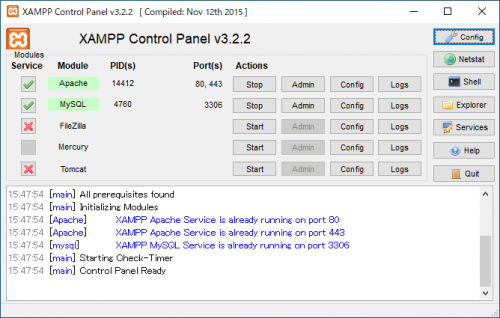
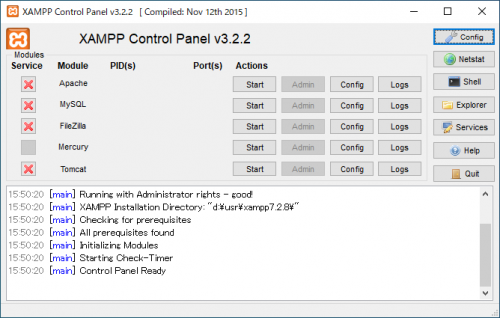
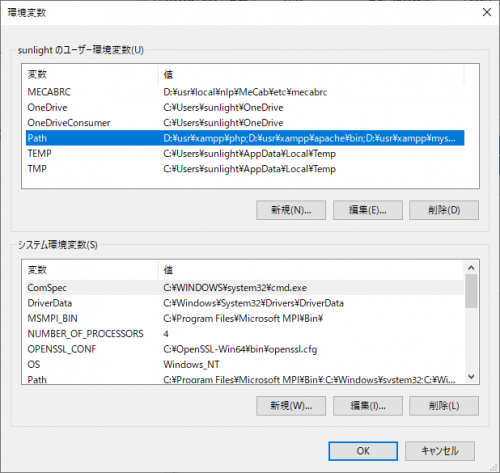
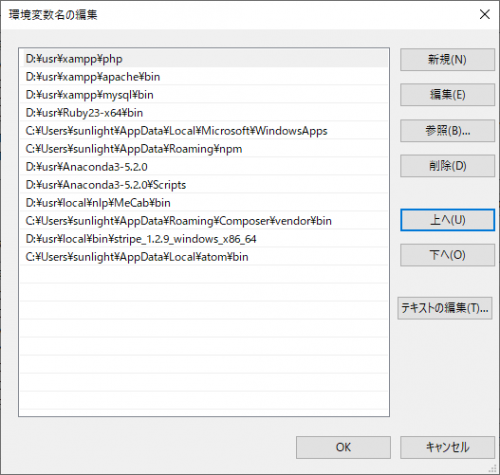

コメント
https://www.hockeyjerseyswholesale.us.com/ https://www.nflfanshop.us.com/ https://www.wholesalecheapjerseysfromchina.us/ https://www.baseballjerseyssale.us.com/ https://www.cheaphockeyjerseys.us.com/ https://www.footballjerseyscheapest.us.com/ https://www.cheapbasketballjerseyswholesale.us.com/ https://www.officialfootballjerseys.us.com/ https://www.footballjerseys.com.co/ https://www.basketballapparel.us/ https://www.nflfanshop.com.co/ https://www.wholesalejerseyschina.com.co/ https://www.cheapfootballjerseysfromchina.us.com/ https://www.jerseyscheap.com.co/ https://www.hockeystores.us.com/ https://www.baseballjerseyswholesale.us/ https://www.bestfootballjerseys.us.com/ https://www.nflstoreonlineshopping.us/ https://www.cheap-nfljerseys.com.co/ https://www.nhljerseyscheapwholesale.us.com/ https://www.footballstores.us.com/ https://www.nhlstore.com.co/ https://www.baseballjerseyscheap.us.com/ https://www.jerseyswholesale.com.co/ https://www.wholesalejerseyscheapest.us.com/ https://www.nflfootballjerseysforcheap.com/ https://www.newfootballjerseys.us.com/ https://www.cheapjerseysfromchinawholesale.com/ https://www.nflstores.com.co/ https://www.nflfootballjerseysnew.us.com/ https://www.hockeyjerseyscheap.us/ https://www.cheapnfljerseyswholesale.com.co/ https://www.jerseysforcheapwholesale.us/ https://www.footballproshop.us.com/ https://www.basketballjerseyscheapwholesale.us.com/ https://www.jerseyscheapwholesalefromchina.us.com/ https://www.footballstore.us.com/ https://www.basketballjerseyswholesale.us/ https://www.nbashop.us.org/ https://www.footballstoreonlineshopping.us.com/ https://www.nflgear.com.co/ https://www.mlbbaseballjerseys.us.org/ https://www.cheapestjerseysfromchinafactory.us.com/ https://www.officialmlbstore.us.com/ https://www.mlbbaseballjerseyscheap.us.com/ https://www.wholesalefootballjerseyscheap.us.com/ https://www.nfl-shop.com.co/ https://www.nbajerseysnew.us.com/ https://www.cheapbaseballjerseyswholesale.us.com/ https://www.cheapnfljerseysfromchina.com.co/ https://www.nhljerseysforcheap.us.com/ https://www.nfljerseysofficialshop.us/ https://www.cheapjerseyssale.us.org/ https://www.mlbshops.com.co/ https://www.mlbjerseysforcheap.us.com/ https://www.nflshop.com.co/ https://www.cheap-jerseyswholesale.com.co/ https://www.cheapwholesalejerseys.com.co/ https://www.nflfootballjerseys.com.co/ https://www.basketballjerseyswholesale.us.com/ https://www.nflproshops.com.co/ https://www.jerseyswholesaleforcheap.us.com/ https://www.nfljerseyscheap.com.co/ https://www.baseballjerseyscheapwholesale.us.com/ https://www.bestnfljerseyscheap.us.com/ https://www.wholesalejerseysforcheap.com/ https://www.nbastores.com.co/ https://www.mlbjerseyswholesalecheap.us.com/ https://jerseysforcheapwholesale.us.com/ https://www.footballjerseysforcheap.us.com/ https://www.officialnfljersey.us.com/ https://www.baseball-jerseys.us.com/ https://www.nflgearuniforms.us/ https://www.cheapjerseysfromchinawholesale.com.co/ https://www.nhlhockeyjerseyswholesale.us.com/ https://www.cheapjerseyswholesalefreeshipping.com.co/ https://www.wholesalecheapjerseysshop.com.co/ https://www.officialbaseballjerseys.us.com/
https://www.thingstodopost.org 太字
https://asiktogelku.store/ https://id.pinterest.com/ole88indonesia/ https://heylink.me/OLE88-/ https://heylink.me/ole.88/ https://solo.to/ole88/ https://solo.to/ole88_/ https://www.flowcode.com/page/ole.88/ https://joy.link/ole-88/ https://ffm.bio/ole88/ https://lit.link/ole88/ https://wlo.link/@ole88/ https://www.7links.co/ole8/ https://zaap.bio/ole88link/ https://snapto.link/ole88/ https://beacons.ai/ole_88/ https://mssg.me/ole88/ https://joyme.io/ole88official https://linkpop.com/ole88/ https://heylink.me/messi.poker/ https://heylink.me/messi.poker./ https://solo.to/messipoker_/ https://www.flowcode.com/page/messipoker/ https://joy.link/messi-poker/ https://ffm.bio/messipoker/ https://lit.link/messipokeronline/ https://www.google.com/url?q=https://solo.to/ole88/ https://maps.google.com/url?q=https://solo.to/ole88/ https://www.google.de/url?q=https://solo.to/ole88/ https://images.google.de/url?q=https://solo.to/ole88/ https://www.google.co.jp/url?q=https://solo.to/ole88/ https://maps.google.co.jp/url?q=https://solo.to/ole88/ https://www.google.co.uk/url?q=https://solo.to/ole88/ https://images.google.co.uk/url?q=https://solo.to/ole88/ https://maps.google.co.uk/url?q=https://solo.to/ole88/ https://www.google.fr/url?q=https://solo.to/ole88/ https://images.google.fr/url?q=https://solo.to/ole88/ https://maps.google.fr/url?q=https://solo.to/ole88/ https://www.google.it/url?q=https://solo.to/ole88/ https://maps.google.it/url?q=https://solo.to/ole88/ https://images.google.it/url?q=https://solo.to/ole88/ https://www.google.es/url?q=https://solo.to/ole88/ https://maps.google.es/url?q=https://solo.to/ole88/ https://images.google.es/url?q=https://solo.to/ole88/ https://www.google.ca/url?q=https://solo.to/ole88/ https://images.google.ca/url?q=https://solo.to/ole88/ https://maps.google.ca/url?q=https://solo.to/ole88/ https://maps.google.nl/url?q=https://solo.to/ole88/ https://www.google.nl/url?q=https://solo.to/ole88/ https://images.google.nl/url?q=https://solo.to/ole88/ https://www.google.pl/url?q=https://solo.to/ole88/ https://maps.google.pl/url?q=https://solo.to/ole88/ https://images.google.pl/url?q=https://solo.to/ole88/ https://www.google.com.br/url?q=https://solo.to/ole88/ https://images.google.com.br/url?q=https://solo.to/ole88/ https://maps.google.com.br/url?q=https://solo.to/ole88/ https://www.google.com.au/url?q=https://solo.to/ole88/ https://images.google.com.au/url?q=https://solo.to/ole88/ https://maps.google.com.au/url?q=https://solo.to/ole88/ https://www.google.co.in/url?q=https://solo.to/ole88/ https://www.google.ch/url?q=https://solo.to/ole88/ https://images.google.ch/url?q=https://solo.to/ole88/ https://maps.google.ch/url?q=https://solo.to/ole88/ https://www.google.be/url?q=https://solo.to/ole88/ https://images.google.be/url?q=https://solo.to/ole88/ https://maps.google.be/url?q=https://solo.to/ole88/ https://maps.google.cz/url?q=https://solo.to/ole88/ https://www.google.cz/url?q=https://solo.to/ole88/ https://images.google.cz/url?q=https://solo.to/ole88/ https://ditu.google.cn/url?q=https://solo.to/ole88/ https://www.google.at/url?q=https://solo.to/ole88/ https://images.google.at/url?q=https://solo.to/ole88/ https://maps.google.at/url?q=https://solo.to/ole88/ https://www.google.com.tw/url?q=https://solo.to/ole88/ https://images.google.com.tw/url?q=https://solo.to/ole88/ https://maps.google.com.tw/url?q=https://solo.to/ole88/ https://www.google.se/url?q=https://solo.to/ole88/ https://images.google.se/url?q=https://solo.to/ole88/ https://maps.google.se/url?q=https://solo.to/ole88/ https://www.google.ru/url?q=https://solo.to/ole88/ https://images.google.ru/url?q=https://solo.to/ole88/ https://maps.google.ru/url?q=https://solo.to/ole88/ https://www.google.com.tr/url?q=https://solo.to/ole88/ https://maps.google.com.tr/url?q=https://solo.to/ole88/ https://images.google.dk/url?q=https://solo.to/ole88/ https://www.google.dk/url?q=https://solo.to/ole88/ https://maps.google.dk/url?q=https://solo.to/ole88/ https://www.google.com.mx/url?q=https://solo.to/ole88/ https://maps.google.com.hk/url?q=https://solo.to/ole88/ https://www.google.com.hk/url?q=https://solo.to/ole88/ https://images.google.com.hk/url?q=https://solo.to/ole88/ https://www.google.hu/url?q=https://solo.to/ole88/ https://maps.google.hu/url?q=https://solo.to/ole88/ https://images.google.hu/url?q=https://solo.to/ole88/ https://www.google.fi/url?q=https://solo.to/ole88/ https://maps.google.fi/url?q=https://solo.to/ole88/ https://images.google.fi/url?q=https://solo.to/ole88/ https://www.google.com.sg/url?q=https://solo.to/ole88/ https://www.google.pt/url?q=https://solo.to/ole88/ https://maps.google.pt/url?q=https://solo.to/ole88/ https://images.google.pt/url?q=https://solo.to/ole88/ https://www.google.co.id/url?q=https://solo.to/ole88/ https://images.google.co.id/url?q=https://solo.to/ole88/ https://maps.google.co.id/url?q=https://solo.to/ole88/ https://www.google.co.nz/url?q=https://solo.to/ole88/ https://maps.google.co.nz/url?q=https://solo.to/ole88/ https://images.google.co.nz/url?q=https://solo.to/ole88/ https://www.google.com.ar/url?q=https://solo.to/ole88/ https://www.google.co.th/url?q=https://solo.to/ole88/ https://images.google.co.th/url?q=https://solo.to/ole88/ https://maps.google.co.th/url?q=https://solo.to/ole88/ https://www.google.no/url?q=https://solo.to/ole88/ https://maps.google.no/url?q=https://solo.to/ole88/ https://images.google.no/url?q=https://solo.to/ole88/ https://www.google.com.ua/url?q=https://solo.to/ole88/ https://images.google.com.ua/url?q=https://solo.to/ole88/ https://maps.google.com.ua/url?q=https://solo.to/ole88/ https://www.google.co.za/url?q=https://solo.to/ole88/ https://maps.google.co.za/url?q=https://solo.to/ole88/ https://images.google.co.za/url?q=https://solo.to/ole88/ https://www.google.ro/url?q=https://solo.to/ole88/ https://images.google.ro/url?q=https://solo.to/ole88/ https://maps.google.ro/url?q=https://solo.to/ole88/ https://www.google.com.ph/url?q=https://solo.to/ole88/ https://www.google.com.vn/url?q=https://solo.to/ole88/ https://www.google.gr/url?q=https://solo.to/ole88/ https://maps.google.gr/url?q=https://solo.to/ole88/ https://images.google.gr/url?q=https://solo.to/ole88/ https://www.google.ie/url?q=https://solo.to/ole88/ https://maps.google.ie/url?q=https://solo.to/ole88/ https://images.google.ie/url?q=https://solo.to/ole88/ https://maps.google.cl/url?q=https://solo.to/ole88/ https://images.google.cl/url?q=https://solo.to/ole88/ https://www.google.cl/url?q=https://solo.to/ole88/ https://www.google.bg/url?q=https://solo.to/ole88/ https://maps.google.bg/url?q=https://solo.to/ole88/ https://images.google.bg/url?q=https://solo.to/ole88/ https://www.google.com.my/url?q=https://solo.to/ole88/ https://images.google.com.my/url?q=https://solo.to/ole88/ https://maps.google.com.my/url?q=https://solo.to/ole88/ https://images.google.com/url?q=https://solo.to/ole88/ https://www.google.co.il/url?q=https://solo.to/ole88/ https://maps.google.co.il/url?q=https://solo.to/ole88/ https://images.google.co.il/url?q=https://solo.to/ole88/ https://images.google.sk/url?q=https://solo.to/ole88/ https://maps.google.sk/url?q=https://solo.to/ole88/ https://www.google.sk/url?q=https://solo.to/ole88/ https://www.google.co.kr/url?q=https://solo.to/ole88/ https://maps.google.co.kr/url?q=https://solo.to/ole88/ https://images.google.co.kr/url?q=https://solo.to/ole88/ https://www.google.rs/url?q=https://solo.to/ole88/ https://maps.google.rs/url?q=https://solo.to/ole88/ https://images.google.rs/url?q=https://solo.to/ole88/ https://www.google.lt/url?q=https://solo.to/ole88/ https://images.google.lt/url?q=https://solo.to/ole88/ https://maps.google.lt/url?q=https://solo.to/ole88/ https://www.google.ae/url?q=https://solo.to/ole88/ https://images.google.ae/url?q=https://solo.to/ole88/ https://maps.google.ae/url?q=https://solo.to/ole88/ https://www.google.si/url?q=https://solo.to/ole88/ https://maps.google.si/url?q=https://solo.to/ole88/ https://images.google.si/url?q=https://solo.to/ole88/ https://images.google.com.co/url?q=https://solo.to/ole88/ https://www.google.hr/url?q=https://solo.to/ole88/ https://maps.google.hr/url?q=https://solo.to/ole88/ https://images.google.hr/url?q=https://solo.to/ole88/ https://www.google.com.pe/url?q=https://solo.to/ole88/ https://images.google.com.pe/url?q=https://solo.to/ole88/ https://maps.google.com.pe/url?q=https://solo.to/ole88/ https://www.google.ee/url?q=https://solo.to/ole88/ https://images.google.ee/url?q=https://solo.to/ole88/ https://maps.google.ee/url?q=https://solo.to/ole88/ https://www.google.com.eg/url?q=https://solo.to/ole88/ https://maps.google.com.eg/url?q=https://solo.to/ole88/ https://images.google.com.eg/url?q=https://solo.to/ole88/ https://www.google.com.sa/url?q=https://solo.to/ole88/ https://images.google.com.sa/url?q=https://solo.to/ole88/ https://maps.google.com.sa/url?q=https://solo.to/ole88/ https://www.google.lv/url?q=https://solo.to/ole88/ https://images.google.lv/url?q=https://solo.to/ole88/ https://maps.google.lv/url?q=https://solo.to/ole88/ https://www.google.com.np/url?q=https://solo.to/ole88/ https://images.google.com.np/url?q=https://solo.to/ole88/ https://maps.google.com.np/url?q=https://solo.to/ole88/ https://www.google.com.pk/url?q=https://solo.to/ole88/ https://www.google.co.ve/url?q=https://solo.to/ole88/ https://images.google.co.ve/url?q=https://solo.to/ole88/ https://www.google.lk/url?q=https://solo.to/ole88/ https://images.google.lk/url?q=https://solo.to/ole88/ https://maps.google.lk/url?q=https://solo.to/ole88/ https://www.google.com.ec/url?q=https://solo.to/ole88/ https://images.google.com.ec/url?q=https://solo.to/ole88/ https://maps.google.com.bd/url?q=https://solo.to/ole88/ https://www.google.com.bd/url?q=https://solo.to/ole88/ https://images.google.com.bd/url?q=https://solo.to/ole88/ https://www.google.by/url?q=https://solo.to/ole88/ https://maps.google.by/url?q=https://solo.to/ole88/ https://images.google.by/url?q=https://solo.to/ole88/ https://maps.google.com.ng/url?q=https://solo.to/ole88/ https://www.google.com.ng/url?q=https://solo.to/ole88/ https://maps.google.lu/url?q=https://solo.to/ole88/ https://images.google.lu/url?q=https://solo.to/ole88/ https://www.google.lu/url?q=https://solo.to/ole88/ https://maps.google.com.uy/url?q=https://solo.to/ole88/ https://images.google.com.uy/url?q=https://solo.to/ole88/ https://www.google.com.uy/url?q=https://solo.to/ole88/ https://images.google.tn/url?q=https://solo.to/ole88/ https://www.google.tn/url?q=https://solo.to/ole88/ https://maps.google.tn/url?q=https://solo.to/ole88/ https://images.google.co.cr/url?q=https://solo.to/ole88/ https://maps.google.co.cr/url?q=https://solo.to/ole88/ https://www.google.co.cr/url?q=https://solo.to/ole88/ https://maps.google.mu/url?q=https://solo.to/ole88/ https://www.google.mu/url?q=https://solo.to/ole88/ https://images.google.mu/url?q=https://solo.to/ole88/ https://maps.google.com.pr/url?q=https://solo.to/ole88/ https://images.google.com.pr/url?q=https://solo.to/ole88/ https://www.google.com.pr/url?q=https://solo.to/ole88/ https://maps.google.com.do/url?q=https://solo.to/ole88/ https://www.google.com.do/url?q=https://solo.to/ole88/ https://images.google.com.do/url?q=https://solo.to/ole88/ https://maps.google.co.ke/url?q=https://solo.to/ole88/ https://www.google.co.ke/url?q=https://solo.to/ole88/ https://images.google.co.ke/url?q=https://solo.to/ole88/ https://www.google.ba/url?q=https://solo.to/ole88/ https://maps.google.ba/url?q=https://solo.to/ole88/ https://images.google.ba/url?q=https://solo.to/ole88/ https://www.google.is/url?q=https://solo.to/ole88/ https://images.google.is/url?q=https://solo.to/ole88/ https://maps.google.is/url?q=https://solo.to/ole88/ https://images.google.com.lb/url?q=https://solo.to/ole88/ https://maps.google.com.lb/url?q=https://solo.to/ole88/ https://www.google.com.lb/url?q=https://solo.to/ole88/ https://www.google.com.gt/url?q=https://solo.to/ole88/ https://images.google.dz/url?q=https://solo.to/ole88/ https://maps.google.dz/url?q=https://solo.to/ole88/ https://www.google.dz/url?q=https://solo.to/ole88/ https://images.google.com.py/url?q=https://solo.to/ole88/ https://www.google.com.py/url?q=https://solo.to/ole88/ https://maps.google.com.py/url?q=https://solo.to/ole88/ https://www.google.hn/url?q=https://solo.to/ole88/ https://images.google.hn/url?q=https://solo.to/ole88/ https://maps.google.hn/url?q=https://solo.to/ole88/ https://maps.google.cat/url?q=https://solo.to/ole88/ https://www.google.cat/url?q=https://solo.to/ole88/ https://www.google.com.bo/url?q=https://solo.to/ole88/ https://images.google.com.mt/url?q=https://solo.to/ole88/ https://maps.google.com.mt/url?q=https://solo.to/ole88/ https://www.google.com.mt/url?q=https://solo.to/ole88/ https://www.google.com.sv/url?q=https://solo.to/ole88/ https://maps.google.kz/url?q=https://solo.to/ole88/ https://www.google.kz/url?q=https://solo.to/ole88/ https://images.google.kz/url?q=https://solo.to/ole88/ https://maps.google.jo/url?q=https://solo.to/ole88/ https://images.google.jo/url?q=https://solo.to/ole88/ https://www.google.jo/url?q=https://solo.to/ole88/ https://www.google.com.kh/url?q=https://solo.to/ole88/ https://maps.google.com.kh/url?q=https://solo.to/ole88/ https://images.google.com.kh/url?q=https://solo.to/ole88/ https://maps.google.com.ni/url?q=https://solo.to/ole88/ https://www.google.com.pa/url?q=https://solo.to/ole88/ https://images.google.ci/url?q=https://solo.to/ole88/ https://maps.google.ci/url?q=https://solo.to/ole88/ https://www.google.ci/url?q=https://solo.to/ole88/ https://www.google.com.gh/url?q=https://solo.to/ole88/ https://www.google.cm/url?q=https://solo.to/ole88/ https://maps.google.cm/url?q=https://solo.to/ole88/ https://images.google.cm/url?q=https://solo.to/ole88/ https://www.google.co.bw/url?q=https://solo.to/ole88/ https://maps.google.co.bw/url?q=https://solo.to/ole88/ https://images.google.co.bw/url?q=https://solo.to/ole88/ https://www.google.co.ma/url?q=https://solo.to/ole88/ https://images.google.co.ma/url?q=https://solo.to/ole88/ https://www.google.com.kw/url?q=https://solo.to/ole88/ https://maps.google.com.kw/url?q=https://solo.to/ole88/ https://images.google.com.kw/url?q=https://solo.to/ole88/ https://www.google.ge/url?q=https://solo.to/ole88/ https://maps.google.ge/url?q=https://solo.to/ole88/ https://images.google.ge/url?q=https://solo.to/ole88/ https://www.google.mk/url?q=https://solo.to/ole88/ https://maps.google.co.ug/url?q=https://solo.to/ole88/ https://images.google.co.ug/url?q=https://solo.to/ole88/ https://www.google.co.ug/url?q=https://solo.to/ole88/ https://maps.google.com.bh/url?q=https://solo.to/ole88/ https://www.google.com.bh/url?q=https://solo.to/ole88/ https://images.google.com.bh/url?q=https://solo.to/ole88/ https://images.google.az/url?q=https://solo.to/ole88/ https://www.google.az/url?q=https://solo.to/ole88/ https://images.google.am/url?q=https://solo.to/ole88/ https://www.google.am/url?q=https://solo.to/ole88/ https://images.google.com.cu/url?q=https://solo.to/ole88/ https://maps.google.com.cu/url?q=https://solo.to/ole88/ https://www.google.com.cu/url?q=https://solo.to/ole88/ https://images.google.ad/url?q=https://solo.to/ole88/ https://maps.google.ad/url?q=https://solo.to/ole88/ https://www.google.ad/url?q=https://solo.to/ole88/ https://www.google.li/url?q=https://solo.to/ole88/ https://images.google.li/url?q=https://solo.to/ole88/ https://maps.google.li/url?q=https://solo.to/ole88/ https://images.google.as/url?q=https://solo.to/ole88/ https://www.google.as/url?q=https://solo.to/ole88/ https://maps.google.as/url?q=https://solo.to/ole88/ https://www.google.com.cy/url?q=https://solo.to/ole88/ https://images.google.com.cy/url?q=https://solo.to/ole88/ https://www.google.mn/url?q=https://solo.to/ole88/ https://maps.google.mn/url?q=https://solo.to/ole88/ https://images.google.mn/url?q=https://solo.to/ole88/ https://maps.google.bs/url?q=https://solo.to/ole88/ https://images.google.bs/url?q=https://solo.to/ole88/ https://www.google.bs/url?q=https://solo.to/ole88/ https://maps.google.com.ag/url?q=https://solo.to/ole88/ https://www.google.com.ag/url?q=https://solo.to/ole88/ https://images.google.com.ag/url?q=https://solo.to/ole88/ https://maps.google.tt/url?q=https://solo.to/ole88/ https://www.google.tt/url?q=https://solo.to/ole88/ https://images.google.tt/url?q=https://solo.to/ole88/ https://images.google.com.af/url?q=https://solo.to/ole88/ https://www.google.com.af/url?q=https://solo.to/ole88/ https://www.google.cd/url?q=https://solo.to/ole88/ https://www.google.com.na/url?q=https://solo.to/ole88/ https://maps.google.com.na/url?q=https://solo.to/ole88/ https://images.google.com.na/url?q=https://solo.to/ole88/ https://www.google.com.bz/url?q=https://solo.to/ole88/ https://images.google.com.bz/url?q=https://solo.to/ole88/ https://maps.google.com.bz/url?q=https://solo.to/ole88/ https://images.google.bi/url?q=https://solo.to/ole88/ https://maps.google.bi/url?q=https://solo.to/ole88/ https://www.google.bi/url?q=https://solo.to/ole88/ https://www.google.com.qa/url?q=https://solo.to/ole88/ https://maps.google.com.qa/url?q=https://solo.to/ole88/ https://www.google.fm/url?q=https://solo.to/ole88/ https://www.google.mg/url?q=https://solo.to/ole88/ https://www.google.sn/url?q=https://solo.to/ole88/ https://maps.google.sn/url?q=https://solo.to/ole88/ https://images.google.sn/url?q=https://solo.to/ole88/ https://images.google.iq/url?q=https://solo.to/ole88/ https://maps.google.iq/url?q=https://solo.to/ole88/ https://www.google.iq/url?q=https://solo.to/ole88/ https://www.google.com.gi/url?q=https://solo.to/ole88/ https://maps.google.com.gi/url?q=https://solo.to/ole88/ https://images.google.com.gi/url?q=https://solo.to/ole88/ https://maps.google.com.et/url?q=https://solo.to/ole88/ https://images.google.com.et/url?q=https://solo.to/ole88/ https://www.google.com.et/url?q=https://solo.to/ole88/ https://www.google.com.om/url?q=https://solo.to/ole88/ https://images.google.com.om/url?q=https://solo.to/ole88/ https://maps.google.com.om/url?q=https://solo.to/ole88/ https://www.google.je/url?q=https://solo.to/ole88/ https://www.google.md/url?q=https://solo.to/ole88/ https://images.google.md/url?q=https://solo.to/ole88/ https://www.google.al/url?q=https://solo.to/ole88/ https://www.google.com.jm/url?q=https://solo.to/ole88/ https://images.google.com.jm/url?q=https://solo.to/ole88/ https://maps.google.com.jm/url?q=https://solo.to/ole88/ https://www.google.com.ly/url?q=https://solo.to/ole88/ https://images.google.com.ly/url?q=https://solo.to/ole88/ https://www.google.vg/url?q=https://solo.to/ole88/ https://www.google.me/url?q=https://solo.to/ole88/ https://images.google.co.tz/url?q=https://solo.to/ole88/ https://www.google.co.tz/url?q=https://solo.to/ole88/ https://www.google.sh/url?q=https://solo.to/ole88/ https://maps.google.co.zm/url?q=https://solo.to/ole88/ https://www.google.co.zm/url?q=https://solo.to/ole88/ https://images.google.co.zm/url?q=https://solo.to/ole88/ https://www.google.mw/url?q=https://solo.to/ole88/ https://www.google.kg/url?q=https://solo.to/ole88/ https://images.google.kg/url?q=https://solo.to/ole88/ https://maps.google.kg/url?q=https://solo.to/ole88/ https://maps.google.rw/url?q=https://solo.to/ole88/ https://images.google.rw/url?q=https://solo.to/ole88/ https://www.google.rw/url?q=https://solo.to/ole88/ https://www.google.co.zw/url?q=https://solo.to/ole88/ https://www.google.tm/url?q=https://solo.to/ole88/ https://www.google.co.uz/url?q=https://solo.to/ole88/ https://www.google.ms/url?q=https://solo.to/ole88/ https://www.google.bt/url?q=https://solo.to/ole88/ https://www.google.ps/url?q=https://solo.to/ole88/ https://images.google.ps/url?q=https://solo.to/ole88/ https://www.google.mv/url?q=https://solo.to/ole88/ https://www.google.com.fj/url?q=https://solo.to/ole88/ https://www.google.com.mm/url?q=https://solo.to/ole88/ https://images.google.com.mm/url?q=https://solo.to/ole88/ https://maps.google.com.mm/url?q=https://solo.to/ole88/ https://www.google.co.ls/url?q=https://solo.to/ole88/ https://www.google.la/url?q=https://solo.to/ole88/ https://images.google.com.bn/url?q=https://solo.to/ole88/ https://maps.google.com.bn/url?q=https://solo.to/ole88/ https://images.google.com.tj/url?q=https://solo.to/ole88/ https://www.google.com.tj/url?q=https://solo.to/ole88/ https://www.google.sr/url?q=https://solo.to/ole88/ https://www.google.ws/url?q=https://solo.to/ole88/ https://www.google.co.mz/url?q=https://solo.to/ole88/ https://www.google.com.nf/url?q=https://solo.to/ole88/ https://images.google.com.nf/url?q=https://solo.to/ole88/ https://www.google.tg/url?q=https://solo.to/ole88/ https://images.google.com.vc/url?q=https://solo.to/ole88/ https://www.google.com.vc/url?q=https://solo.to/ole88/ https://maps.google.com.vc/url?q=https://solo.to/ole88/ https://maps.google.com.pg/url?q=https://solo.to/ole88/ https://www.google.com.pg/url?q=https://solo.to/ole88/ https://images.google.com.pg/url?q=https://solo.to/ole88/ https://www.google.com.sb/url?q=https://solo.to/ole88/ https://images.google.com.sb/url?q=https://solo.to/ole88/ https://maps.google.com.sb/url?q=https://solo.to/ole88/ https://www.google.com.sl/url?q=https://solo.to/ole88/ https://maps.google.com.sl/url?q=https://solo.to/ole88/ https://images.google.com.sl/url?q=https://solo.to/ole88/ https://maps.google.gp/url?q=https://solo.to/ole88/ https://www.google.gp/url?q=https://solo.to/ole88/ https://images.google.gp/url?q=https://solo.to/ole88/ https://maps.google.ca/url?q=https://solo.to/ole88/ https://maps.google.nl/url?q=https://solo.to/ole88/ https://www.google.nl/url?q=https://solo.to/ole88/ https://images.google.nl/url?q=https://solo.to/ole88/ https://www.google.pl/url?q=https://solo.to/ole88/ https://maps.google.pl/url?q=https://solo.to/ole88/ https://images.google.pl/url?q=https://solo.to/ole88/ https://www.google.com.br/url?q=https://solo.to/ole88/ https://images.google.com.br/url?q=https://solo.to/ole88/ https://maps.google.com.br/url?q=https://solo.to/ole88/ https://www.google.com.au/url?q=https://solo.to/ole88/ https://images.google.com.au/url?q=https://solo.to/ole88/ https://maps.google.com.au/url?q=https://solo.to/ole88/ https://www.google.co.in/url?q=https://solo.to/ole88/ https://www.google.ch/url?q=https://solo.to/ole88/ https://images.google.ch/url?q=https://solo.to/ole88/ https://maps.google.ch/url?q=https://solo.to/ole88/ https://www.google.be/url?q=https://solo.to/ole88/ https://images.google.be/url?q=https://solo.to/ole88/ https://maps.google.be/url?q=https://solo.to/ole88/ https://maps.google.cz/url?q=https://solo.to/ole88/ https://www.google.cz/url?q=https://solo.to/ole88/ https://images.google.cz/url?q=https://solo.to/ole88/ https://ditu.google.cn/url?q=https://solo.to/ole88/ https://www.google.at/url?q=https://solo.to/ole88/ https://images.google.at/url?q=https://solo.to/ole88/ https://maps.google.at/url?q=https://solo.to/ole88/ https://www.google.com.tw/url?q=https://solo.to/ole88/ https://images.google.com.tw/url?q=https://solo.to/ole88/ https://maps.google.com.tw/url?q=https://solo.to/ole88/ https://www.google.se/url?q=https://solo.to/ole88/ https://images.google.se/url?q=https://solo.to/ole88/ https://maps.google.se/url?q=https://solo.to/ole88/ https://www.google.ru/url?q=https://solo.to/ole88/ https://images.google.ru/url?q=https://solo.to/ole88/ https://maps.google.ru/url?q=https://solo.to/ole88/ https://www.google.com.tr/url?q=https://solo.to/ole88/ https://maps.google.com.tr/url?q=https://solo.to/ole88/ https://cse.google.com/url?q=https://solo.to/ole88/ https://cse.google.com.af/url?q=https://solo.to/ole88/ https://cse.google.as/url?q=https://solo.to/ole88/ https://cse.google.off.ai/url?q=https://solo.to/ole88/ https://cse.google.com.ag/url?q=https://solo.to/ole88/ https://cse.google.com.ar/url?q=https://solo.to/ole88/ https://cse.google.am/url?q=https://solo.to/ole88/ https://cse.google.com.au/url?q=https://solo.to/ole88/ https://cse.google.at/url?q=https://solo.to/ole88/ https://cse.google.az/url?q=https://solo.to/ole88/ https://cse.google.com.bh/url?q=https://solo.to/ole88/ https://cse.google.com.bd/url?q=https://solo.to/ole88/ https://cse.google.be/url?q=https://solo.to/ole88/ https://cse.google.com.bz/url?q=https://solo.to/ole88/ https://cse.google.com.bo/url?q=https://solo.to/ole88/ https://cse.google.ba/url?q=https://solo.to/ole88/ https://cse.google.co.bw/url?q=https://solo.to/ole88/ https://cse.google.com.br/url?q=https://solo.to/ole88/ https://cse.google.vg/url?q=https://solo.to/ole88/ https://cse.google.bg/url?q=https://solo.to/ole88/ https://cse.google.bi/url?q=https://solo.to/ole88/ https://cse.google.ca/url?q=https://solo.to/ole88/ https://cse.google.cl/url?q=https://solo.to/ole88/ https://cse.google.cn/url?q=https://solo.to/ole88/ https://cse.google.com.co/url?q=https://solo.to/ole88/ https://cse.google.cd/url?q=https://solo.to/ole88/ https://cse.google.cg/url?q=https://solo.to/ole88/ https://cse.google.co.ck/url?q=https://solo.to/ole88/ https://cse.google.co.cr/url?q=https://solo.to/ole88/ https://cse.google.hr/url?q=https://solo.to/ole88/ https://cse.google.com.cu/url?q=https://solo.to/ole88/ https://cse.google.cz/url?q=https://solo.to/ole88/ https://cse.google.ci/url?q=https://solo.to/ole88/ https://cse.google.dk/url?q=https://solo.to/ole88/ https://cse.google.dj/url?q=https://solo.to/ole88/ https://cse.google.dm/url?q=https://solo.to/ole88/ https://cse.google.com.do/url?q=https://solo.to/ole88/ https://cse.google.com.ec/url?q=https://solo.to/ole88/ https://cse.google.com.eg/url?q=https://solo.to/ole88/ https://cse.google.com.sv/url?q=https://solo.to/ole88/ https://cse.google.ee/url?q=https://solo.to/ole88/ https://cse.google.com.et/url?q=https://solo.to/ole88/ https://cse.google.com.fj/url?q=https://solo.to/ole88/ https://cse.google.fi/url?q=https://solo.to/ole88/ https://cse.google.fr/url?q=https://solo.to/ole88/ https://cse.google.gm/url?q=https://solo.to/ole88/ https://cse.google.de/url?q=https://solo.to/ole88/ https://cse.google.com.gi/url?q=https://solo.to/ole88/ https://cse.google.com.gr/url?q=https://solo.to/ole88/ https://cse.google.gl/url?q=https://solo.to/ole88/ https://cse.google.com.gt/url?q=https://solo.to/ole88/ https://cse.google.gg/url?q=https://solo.to/ole88/ https://cse.google.ht/url?q=https://solo.to/ole88/ https://cse.google.hn/url?q=https://solo.to/ole88/ https://cse.google.com.hk/url?q=https://solo.to/ole88/ https://cse.google.hu/url?q=https://solo.to/ole88/ https://cse.google.is/url?q=https://solo.to/ole88/ https://cse.google.co.in/url?q=https://solo.to/ole88/ https://cse.google.co.id/url?q=https://solo.to/ole88/ https://cse.google.ie/url?q=https://solo.to/ole88/ https://cse.google.co.im/url?q=https://solo.to/ole88/ https://cse.google.co.il/url?q=https://solo.to/ole88/ https://cse.google.it/url?q=https://solo.to/ole88/ https://cse.google.co.jp/url?q=https://solo.to/ole88/ https://cse.google.co.je/url?q=https://solo.to/ole88/ https://cse.google.jo/url?q=https://solo.to/ole88/ https://cse.google.kz/url?q=https://solo.to/ole88/ https://cse.google.co.ke/url?q=https://solo.to/ole88/ https://cse.google.kg/url?q=https://solo.to/ole88/ https://cse.google.lv/url?q=https://solo.to/ole88/ https://cse.google.co.ls/url?q=https://solo.to/ole88/ https://cse.google.com.ly/url?q=https://solo.to/ole88/ https://cse.google.li/url?q=https://solo.to/ole88/ https://cse.google.lt/url?q=https://solo.to/ole88/ https://cse.google.lu/url?q=https://solo.to/ole88/ https://cse.google.mw/url?q=https://solo.to/ole88/ https://cse.google.com.my/url?q=https://solo.to/ole88/ https://cse.google.com.mt/url?q=https://solo.to/ole88/ https://cse.google.mu/url?q=https://solo.to/ole88/ https://cse.google.com.mx/url?q=https://solo.to/ole88/ https://cse.google.fm/url?q=https://solo.to/ole88/ https://cse.google.mn/url?q=https://solo.to/ole88/ https://cse.google.ms/url?q=https://solo.to/ole88/ https://cse.google.co.ma/url?q=https://solo.to/ole88/ https://cse.google.com.na/url?q=https://solo.to/ole88/ https://cse.google.com.np/url?q=https://solo.to/ole88/ https://cse.google.nl/url?q=https://solo.to/ole88/ https://cse.google.co.nz/url?q=https://solo.to/ole88/ https://cse.google.com.ni/url?q=https://solo.to/ole88/ https://cse.google.com.nf/url?q=https://solo.to/ole88/ https://cse.google.no/url?q=https://solo.to/ole88/ https://cse.google.com.om/url?q=https://solo.to/ole88/ https://cse.google.com.pk/url?q=https://solo.to/ole88/ https://cse.google.com.pa/url?q=https://solo.to/ole88/ https://cse.google.com.py/url?q=https://solo.to/ole88/ https://cse.google.com.pe/url?q=https://solo.to/ole88/ https://cse.google.com.ph/url?q=https://solo.to/ole88/ https://cse.google.pn/url?q=https://solo.to/ole88/ https://cse.google.pl/url?q=https://solo.to/ole88/ https://cse.google.pt/url?q=https://solo.to/ole88/ https://cse.google.com.pr/url?q=https://solo.to/ole88/ https://cse.google.com.qa/url?q=https://solo.to/ole88/ https://cse.google.ro/url?q=https://solo.to/ole88/ https://cse.google.ru/url?q=https://solo.to/ole88/ https://cse.google.rw/url?q=https://solo.to/ole88/ https://cse.google.sh/url?q=https://solo.to/ole88/ https://cse.google.sm/url?q=https://solo.to/ole88/ https://cse.google.com.sa/url?q=https://solo.to/ole88/ https://cse.google.sn/url?q=https://solo.to/ole88/ https://cse.google.sc/url?q=https://solo.to/ole88/ https://cse.google.com.sg/url?q=https://solo.to/ole88/ https://cse.google.sk/url?q=https://solo.to/ole88/ https://cse.google.si/url?q=https://solo.to/ole88/ https://cse.google.co.za/url?q=https://solo.to/ole88/ https://cse.google.co.kr/url?q=https://solo.to/ole88/ https://cse.google.es/url?q=https://solo.to/ole88/ https://cse.google.lk/url?q=https://solo.to/ole88/ https://cse.google.com.vc/url?q=https://solo.to/ole88/ https://cse.google.se/url?q=https://solo.to/ole88/ https://cse.google.ch/url?q=https://solo.to/ole88/ https://cse.google.com.tw/url?q=https://solo.to/ole88/ https://cse.google.com.tj/url?q=https://solo.to/ole88/ https://cse.google.co.th/url?q=https://solo.to/ole88/ https://cse.google.bs/url?q=https://solo.to/ole88/ https://cse.google.to/url?q=https://solo.to/ole88/ https://cse.google.tt/url?q=https://solo.to/ole88/ https://cse.google.com.tr/url?q=https://solo.to/ole88/ https://cse.google.tm/url?q=https://solo.to/ole88/ https://cse.google.co.vi/url?q=https://solo.to/ole88/ https://cse.google.co.ug/url?q=https://solo.to/ole88/ https://cse.google.com.ua/url?q=https://solo.to/ole88/ https://cse.google.ae/url?q=https://solo.to/ole88/ https://cse.google.co.uk/url?q=https://solo.to/ole88/ https://cse.google.com.uy/url?q=https://solo.to/ole88/ https://cse.google.co.uz/url?q=https://solo.to/ole88/ https://cse.google.co.ve/url?q=https://solo.to/ole88/ https://cse.google.com.vn/url?q=https://solo.to/ole88/ https://cse.google.co.zm/url?q=https://solo.to/ole88/ https://cse.google.gr/url?q=https://solo.to/ole88/ https://cse.google.rs/url?q=https://solo.to/ole88/ https://cse.google.by/url?q=https://solo.to/ole88/ https://cse.google.com.ng/url?q=https://solo.to/ole88/ https://cse.google.tn/url?q=https://solo.to/ole88/ https://cse.google.com.lb/url?q=https://solo.to/ole88/ https://cse.google.dz/url?q=https://solo.to/ole88/ https://cse.google.cat/url?q=https://solo.to/ole88/ https://cse.google.com.kh/url?q=https://solo.to/ole88/ https://cse.google.cm/url?q=https://solo.to/ole88/ https://cse.google.com.gh/url?q=https://solo.to/ole88/ https://cse.google.ge/url?q=https://solo.to/ole88/ https://cse.google.com.kw/url?q=https://solo.to/ole88/ https://cse.google.mk/url?q=https://solo.to/ole88/ https://cse.google.ad/url?q=https://solo.to/ole88/ https://cse.google.com.cy/url?q=https://solo.to/ole88/ https://cse.google.iq/url?q=https://solo.to/ole88/ https://cse.google.mg/url?q=https://solo.to/ole88/ https://cse.google.al/url?q=https://solo.to/ole88/ https://cse.google.com.jm/url?q=https://solo.to/ole88/ https://cse.google.je/url?q=https://solo.to/ole88/ https://cse.google.md/url?q=https://solo.to/ole88/ https://cse.google.co.tz/url?q=https://solo.to/ole88/ https://cse.google.me/url?q=https://solo.to/ole88/ https://cse.google.bt/url?q=https://solo.to/ole88/ https://cse.google.co.zw/url?q=https://solo.to/ole88/ https://cse.google.ps/url?q=https://solo.to/ole88/ https://cse.google.la/url?q=https://solo.to/ole88/ https://cse.google.mv/url?q=https://solo.to/ole88/ https://cse.google.com.bn/url?q=https://solo.to/ole88/ https://cse.google.com.mm/url?q=https://solo.to/ole88/ https://cse.google.ws/url?q=https://solo.to/ole88/ https://cse.google.co.mz/url?q=https://solo.to/ole88/ https://cse.google.sr/url?q=https://solo.to/ole88/ https://cse.google.tg/url?q=https://solo.to/ole88/ https://cse.google.com.pg/url?q=https://solo.to/ole88/ https://cse.google.com.sb/url?q=https://solo.to/ole88/ https://cse.google.com.sl/url?q=https://solo.to/ole88/ https://cse.google.gp/url?q=https://solo.to/ole88/ https://cse.google.ml/url?q=https://solo.to/ole88/ https://cse.google.com.ai/url?q=https://solo.to/ole88/ https://cse.google.bj/url?q=https://solo.to/ole88/ https://cse.google.co.ao/url?q=https://solo.to/ole88/ https://cse.google.bf/url?q=https://solo.to/ole88/ https://cse.google.im/url?q=https://solo.to/ole88/ https://cse.google.cf/url?q=https://solo.to/ole88/ https://cse.google.cv/url?q=https://solo.to/ole88/ https://cse.google.vu/url?q=https://solo.to/ole88/ https://cse.google.nr/url?q=https://solo.to/ole88/ https://cse.google.nu/url?q=https://solo.to/ole88/ https://cse.google.tl/url?q=https://solo.to/ole88/ https://cse.google.st/url?q=https://solo.to/ole88/ https://cse.google.td/url?q=https://solo.to/ole88/ https://cse.google.so/url?q=https://solo.to/ole88/ https://cse.google.gy/url?q=https://solo.to/ole88/ https://cse.google.ga/url?q=https://solo.to/ole88/ https://cse.google.ki/url?q=https://solo.to/ole88/ https://cse.google.ne/url?q=https://solo.to/ole88/ https://cse.google.tk/url?q=https://solo.to/ole88/ https://cse.google.ac/url?q=https://solo.to/ole88/ https://cse.google.ng/url?q=https://solo.to/ole88/ https://images.google.off.ai/url?q=https://solo.to/ole88/ https://images.google.com.bo/url?q=https://solo.to/ole88/ https://images.google.com.ar/url?q=https://solo.to/ole88/ https://images.google.vg/url?q=https://solo.to/ole88/ https://images.google.cn/url?q=https://solo.to/ole88/ https://images.google.cd/url?q=https://solo.to/ole88/ https://images.google.cg/url?q=https://solo.to/ole88/ https://images.google.co.ck/url?q=https://solo.to/ole88/ https://images.google.dj/url?q=https://solo.to/ole88/ https://images.google.dm/url?q=https://solo.to/ole88/ https://images.google.com.sv/url?q=https://solo.to/ole88/ https://images.google.com.fj/url?q=https://solo.to/ole88/ https://images.google.gm/url?q=https://solo.to/ole88/ https://images.google.com.gr/url?q=https://solo.to/ole88/ https://images.google.gl/url?q=https://solo.to/ole88/ https://images.google.com.gt/url?q=https://solo.to/ole88/ https://images.google.gg/url?q=https://solo.to/ole88/ https://images.google.ht/url?q=https://solo.to/ole88/ https://images.google.co.in/url?q=https://solo.to/ole88/ https://images.google.co.im/url?q=https://solo.to/ole88/ https://images.google.co.jp/url?q=https://solo.to/ole88/ https://images.google.co.je/url?q=https://solo.to/ole88/ https://images.google.co.ls/url?q=https://solo.to/ole88/ https://images.google.mw/url?q=https://solo.to/ole88/ https://images.google.com.mx/url?q=https://solo.to/ole88/ https://images.google.fm/url?q=https://solo.to/ole88/ https://images.google.ms/url?q=https://solo.to/ole88/ https://images.google.com.ni/url?q=https://solo.to/ole88/ https://images.google.com.pk/url?q=https://solo.to/ole88/ https://images.google.com.pa/url?q=https://solo.to/ole88/ https://images.google.com.ph/url?q=https://solo.to/ole88/ https://images.google.pn/url?q=https://solo.to/ole88/ https://images.google.com.qa/url?q=https://solo.to/ole88/ https://images.google.sh/url?q=https://solo.to/ole88/ https://images.google.sm/url?q=https://solo.to/ole88/ https://images.google.sc/url?q=https://solo.to/ole88/ https://images.google.com.sg/url?q=https://solo.to/ole88/ https://images.google.to/url?q=https://solo.to/ole88/ https://images.google.com.tr/url?q=https://solo.to/ole88/ https://images.google.tm/url?q=https://solo.to/ole88/ https://images.google.co.vi/url?q=https://solo.to/ole88/ https://images.google.co.uz/url?q=https://solo.to/ole88/ https://images.google.com.vn/url?q=https://solo.to/ole88/ https://images.google.com.ng/url?q=https://solo.to/ole88/ https://images.google.cat/url?q=https://solo.to/ole88/ https://images.google.com.gh/url?q=https://solo.to/ole88/ https://images.google.mk/url?q=https://solo.to/ole88/ https://images.google.mg/url?q=https://solo.to/ole88/ https://images.google.al/url?q=https://solo.to/ole88/ https://images.google.je/url?q=https://solo.to/ole88/ https://images.google.me/url?q=https://solo.to/ole88/ https://images.google.bt/url?q=https://solo.to/ole88/ https://images.google.co.zw/url?q=https://solo.to/ole88/ https://images.google.la/url?q=https://solo.to/ole88/ https://images.google.mv/url?q=https://solo.to/ole88/ https://images.google.ws/url?q=https://solo.to/ole88/ https://images.google.co.mz/url?q=https://solo.to/ole88/ https://images.google.sr/url?q=https://solo.to/ole88/ https://images.google.tg/url?q=https://solo.to/ole88/ https://images.google.ml/url?q=https://solo.to/ole88/ https://images.google.com.ai/url?q=https://solo.to/ole88/ https://images.google.bj/url?q=https://solo.to/ole88/ https://images.google.co.ao/url?q=https://solo.to/ole88/ https://images.google.bf/url?q=https://solo.to/ole88/ https://images.google.im/url?q=https://solo.to/ole88/ https://images.google.cf/url?q=https://solo.to/ole88/ https://images.google.cv/url?q=https://solo.to/ole88/ https://images.google.vu/url?q=https://solo.to/ole88/ https://images.google.nr/url?q=https://solo.to/ole88/ https://images.google.nu/url?q=https://solo.to/ole88/ https://images.google.tl/url?q=https://solo.to/ole88/ https://images.google.st/url?q=https://solo.to/ole88/ https://images.google.td/url?q=https://solo.to/ole88/ https://images.google.so/url?q=https://solo.to/ole88/ https://images.google.gy/url?q=https://solo.to/ole88/ https://images.google.ga/url?q=https://solo.to/ole88/ https://images.google.ki/url?q=https://solo.to/ole88/ https://images.google.ne/url?q=https://solo.to/ole88/ https://images.google.tk/url?q=https://solo.to/ole88/ https://images.google.ac/url?q=https://solo.to/ole88/ https://images.google.ng/url?q=https://solo.to/ole88/ https://maps.google.com.ar/url?q=https://solo.to/ole88/ https://maps.google.com.bo/url?q=https://solo.to/ole88/ https://maps.google.vg/url?q=https://solo.to/ole88/ https://maps.google.cn/url?q=https://solo.to/ole88/ https://maps.google.com.co/url?q=https://solo.to/ole88/ https://maps.google.cd/url?q=https://solo.to/ole88/ https://maps.google.cg/url?q=https://solo.to/ole88/ https://maps.google.co.ck/url?q=https://solo.to/ole88/ https://maps.google.dj/url?q=https://solo.to/ole88/ https://maps.google.dm/url?q=https://solo.to/ole88/ https://maps.google.com.ec/url?q=https://solo.to/ole88/ https://maps.google.com.sv/url?q=https://solo.to/ole88/ https://maps.google.com.fj/url?q=https://solo.to/ole88/ https://maps.google.gm/url?q=https://solo.to/ole88/ https://maps.google.de/url?q=https://solo.to/ole88/ https://maps.google.com.gr/url?q=https://solo.to/ole88/ https://maps.google.gl/url?q=https://solo.to/ole88/ https://maps.google.com.gt/url?q=https://solo.to/ole88/ https://maps.google.gg/url?q=https://solo.to/ole88/ https://maps.google.ht/url?q=https://solo.to/ole88/ https://maps.google.co.in/url?q=https://solo.to/ole88/ https://maps.google.co.ls/url?q=https://solo.to/ole88/ https://maps.google.com.ly/url?q=https://solo.to/ole88/ https://maps.google.mw/url?q=https://solo.to/ole88/ https://maps.google.com.mx/url?q=https://solo.to/ole88/ https://maps.google.fm/url?q=https://solo.to/ole88/ https://maps.google.ms/url?q=https://solo.to/ole88/ https://maps.google.com.ph/url?q=https://solo.to/ole88/ https://maps.google.com.pa/url?q=https://solo.to/ole88/ https://maps.google.pn/url?q=https://solo.to/ole88/ https://maps.google.sh/url?q=https://solo.to/ole88/ https://maps.google.sc/url?q=https://solo.to/ole88/ https://maps.google.sm/url?q=https://solo.to/ole88/ https://maps.google.com.sg/url?q=https://solo.to/ole88/ https://maps.google.to/url?q=https://solo.to/ole88/ https://maps.google.co.vi/url?q=https://solo.to/ole88/ https://maps.google.co.uz/url?q=https://solo.to/ole88/ https://maps.google.co.ve/url?q=https://solo.to/ole88/ https://maps.google.com.vn/url?q=https://solo.to/ole88/ https://maps.google.com.gh/url?q=https://solo.to/ole88/ https://maps.google.mk/url?q=https://solo.to/ole88/ https://maps.google.com.cy/url?q=https://solo.to/ole88/ https://maps.google.mg/url?q=https://solo.to/ole88/ https://maps.google.al/url?q=https://solo.to/ole88/ https://maps.google.je/url?q=https://solo.to/ole88/ https://maps.google.md/url?q=https://solo.to/ole88/ https://maps.google.co.tz/url?q=https://solo.to/ole88/ https://maps.google.me/url?q=https://solo.to/ole88/ https://maps.google.bt/url?q=https://solo.to/ole88/ https://maps.google.co.zw/url?q=https://solo.to/ole88/ https://maps.google.ps/url?q=https://solo.to/ole88/ https://maps.google.la/url?q=https://solo.to/ole88/ https://maps.google.mv/url?q=https://solo.to/ole88/ https://maps.google.ws/url?q=https://solo.to/ole88/ https://maps.google.co.mz/url?q=https://solo.to/ole88/ https://maps.google.sr/url?q=https://solo.to/ole88/ https://maps.google.tg/url?q=https://solo.to/ole88/ https://maps.google.ml/url?q=https://solo.to/ole88/ https://maps.google.com.ai/url?q=https://solo.to/ole88/ https://maps.google.bj/url?q=https://solo.to/ole88/ https://maps.google.co.ao/url?q=https://solo.to/ole88/ https://maps.google.bf/url?q=https://solo.to/ole88/ https://maps.google.im/url?q=https://solo.to/ole88/ https://maps.google.cf/url?q=https://solo.to/ole88/ https://maps.google.cv/url?q=https://solo.to/ole88/ https://maps.google.vu/url?q=https://solo.to/ole88/ https://maps.google.nr/url?q=https://solo.to/ole88/ https://maps.google.nu/url?q=https://solo.to/ole88/ https://maps.google.tl/url?q=https://solo.to/ole88/ https://maps.google.st/url?q=https://solo.to/ole88/ https://maps.google.td/url?q=https://solo.to/ole88/ https://maps.google.so/url?q=https://solo.to/ole88/ https://maps.google.gy/url?q=https://solo.to/ole88/ https://maps.google.ga/url?q=https://solo.to/ole88/ https://maps.google.ki/url?q=https://solo.to/ole88/ https://maps.google.ne/url?q=https://solo.to/ole88/ https://maps.google.tk/url?q=https://solo.to/ole88/ https://maps.google.ng/url?q=https://solo.to/ole88/ https://www.google.cn/url?q=https://solo.to/ole88/ https://www.google.com.co/url?q=https://solo.to/ole88/ https://www.google.cg/url?q=https://solo.to/ole88/ https://www.google.co.ck/url?q=https://solo.to/ole88/ https://www.google.dj/url?q=https://solo.to/ole88/ https://www.google.dm/url?q=https://solo.to/ole88/ https://www.google.gm/url?q=https://solo.to/ole88/ https://www.google.com.gr/url?q=https://solo.to/ole88/ https://www.google.gl/url?q=https://solo.to/ole88/ https://www.google.gg/url?q=https://solo.to/ole88/ https://www.google.ht/url?q=https://solo.to/ole88/ https://www.google.co.im/url?q=https://solo.to/ole88/ https://www.google.co.je/url?q=https://solo.to/ole88/ https://www.google.com.ni/url?q=https://solo.to/ole88/ https://www.google.pn/url?q=https://solo.to/ole88/ https://www.google.sm/url?q=https://solo.to/ole88/ https://www.google.com.ng/url?q=https://solo.to/ole88/ https://www.google.tl/url?q=https://solo.to/ole88/ https://www.google.st/url?q=https://solo.to/ole88/ https://www.google.sc/url?q=https://solo.to/ole88/ https://www.google.to/url?q=https://solo.to/ole88/ https://www.google.co.vi/url?q=https://solo.to/ole88/ https://www.google.com.bn/url?q=https://solo.to/ole88/ https://www.google.ml/url?q=https://solo.to/ole88/ https://www.google.com.ai/url?q=https://solo.to/ole88/ https://www.google.bj/url?q=https://solo.to/ole88/ https://www.google.co.ao/url?q=https://solo.to/ole88/ https://www.google.bf/url?q=https://solo.to/ole88/ https://www.google.im/url?q=https://solo.to/ole88/ https://www.google.cf/url?q=https://solo.to/ole88/ https://www.google.cv/url?q=https://solo.to/ole88/ https://www.google.vu/url?q=https://solo.to/ole88/ https://www.google.nr/url?q=https://solo.to/ole88/ https://www.google.nu/url?q=https://solo.to/ole88/ https://www.google.td/url?q=https://solo.to/ole88/ https://www.google.so/url?q=https://solo.to/ole88/ https://www.google.gy/url?q=https://solo.to/ole88/ https://www.google.ga/url?q=https://solo.to/ole88/ https://www.google.ki/url?q=https://solo.to/ole88/ https://www.google.ne/url?q=https://solo.to/ole88/ https://www.google.tk/url?q=https://solo.to/ole88/ https://www.google.ac/url?q=https://solo.to/ole88/ https://www.google.ng/url?q=https://solo.to/ole88/ https://www.google.off.ai/url?q=https://solo.to/ole88/ https://www.addthis.com/feed.php?h1=https://solo.to/ole88/ http://pandora.nla.gov.au/external.html?link=https://solo.to/ole88/ https://www.fcc.gov/fcc-bin/bye? https://maxilingvo.kz/go?url=https://solo.to/ole88/ https://asylornek.kz/go?url=https://solo.to/ole88/ http://www.mattias.nu/cgi-bin/redirect.cgi? http://www.tierwebcams.de/forwarder.php?url=https://solo.to/ole88/ https://www.filter.hu/atiranyit/1904737?url=https://solo.to/ole88/ http://www.baladenature.com/signatux/redirect.php?p=https://solo.to/ole88/ http://www.mlhd.org/go.php?url=https://solo.to/ole88/ https://www.hsghanau.de/linkcount/index.php?url=https://solo.to/ole88/ http://www.msitec.de/modules/ads/click.php?id=https://solo.to/ole88/54&url=https://solo.to/ole88/ https://www.funcareshop.com.tw/en/toPC.php?referer=https://solo.to/ole88/ http://www.tipsdr.com/cgi-bin/axs/ax.pl? https://shamra.sy/redirect?url=https://solo.to/ole88/ https://blogscanada.ca/z-redir.php?r=https://solo.to/ole88/ http://www.inva-life.ru/go? https://www.aboutnet.co.jp/banner-click.php?url=https://solo.to/ole88/ https://hotels24.gr/link.aspx?url=https://solo.to/ole88/ https://www.peoplemovers.com/clicks?pid=https://solo.to/ole88/92305&url=https://solo.to/ole88/ http://www.greenbalance.at/redirect.php?url=https://solo.to/ole88/ http://www.designed.gr/redirect.php?url=https://solo.to/ole88/ http://www.kroupnov.ru/go.php?url=https://solo.to/ole88/ http://www.pantheonmacro.com/Link.php?exl=https://solo.to/ole88/ http://www.vasp.pt/LinkClick.aspx?link=https://solo.to/ole88/ https://congoplanet.com/redir.jsp?to=https://solo.to/ole88/ http://demoscene.hu/links.php?target=https://solo.to/ole88/redirect&lid=https://solo.to/ole88/69&url=https://solo.to/ole88/ https://www.dtpobchod.cz/redir.asp?WenId=https://solo.to/ole88/1288&WenUrllink=https://solo.to/ole88/ http://www.ttking.com.tw/redirect.php?url=https://solo.to/ole88/ http://www.yoasobi-king.com/07/cutlinks/rank.php?url=https://solo.to/ole88/ https://www.mexicoarmado.com/redirect-to/?redirect=https://solo.to/ole88/ http://www.dogline.ru/gogo.php?go=https://solo.to/ole88/ http://www.kanban.ru/redir.asp?url=https://solo.to/ole88/ https://havenk.com/redirect.php?link=https://solo.to/ole88/ https://thedb.ru/go.php?to=https://solo.to/ole88/ https://bi-file.ru/cr-go/?go=https://solo.to/ole88/ http://www.fotobug.net/home/link.php?url=https://solo.to/ole88/ http://www.ustedalen.no/linkclick.aspx?url=https://solo.to/ole88/ http://www.extra-m.ru/go.php? http://www.pmates.com/te3/out.php?l=https://solo.to/ole88/post&u=https://solo.to/ole88/ https://yamol.tw/redirect.php?url=https://solo.to/ole88/ http://www.balboa-island.com/index.php?URL=https://solo.to/ole88/ http://www.obsgyn.net/cgi-bin/goodweb/redir.asp?redir=https://solo.to/ole88/ https://soldiers.kamrad.ru/go.php?url=https://solo.to/ole88/ http://www.haimb.de/jc/wp/go.php? http://1-profit.ru/bitrix/redirect.php?event1=https://solo.to/ole88/&event2=https://solo.to/ole88/&event3=https://solo.to/ole88/&goto=https://solo.to/ole88/ http://2baksa.net/go/go.php?url=https://solo.to/ole88/ http://168friend.com/externalpage.php?url=https://solo.to/ole88/ http://01.rknt.jp/samplegazou.php?url=https://solo.to/ole88/ http://1000love.net/lovelove/link.php?url=https://solo.to/ole88/ http://01.look2.jp/webto.php?url=https://solo.to/ole88/ http://101crm.ru/bitrix/rk.php?goto=https://solo.to/ole88/ http://168friend.com/externalpage.php?url=https://solo.to/ole88/ http://100megabit.ru/bitrix/rk.php?goto=https://solo.to/ole88/ http://1services.ru/bitrix/rk.php?goto=https://solo.to/ole88/ http://216-110-7-6.static.twtelecom.net/adredir.asp?url=https://solo.to/ole88/ http://1c-sovmestimo.ru/bitrix/rk.php?goto=https://solo.to/ole88/ http://220-volt.ru.xx3.kz/go.php?url=https://solo.to/ole88/ http://220ds.ru/redirect?url=https://solo.to/ole88/ http://2302346.ru/bitrix/rk.php?goto=https://solo.to/ole88/ http://2904890.ru/bitrix/rk.php?goto=https://solo.to/ole88/ https://plus.google.com/url?q=https://solo.to/ole88/ https://ipv4.google.com/url?q=https://solo.to/ole88/ https://profiles.google.com/url?q=https://solo.to/ole88/ https://currents.google.com/url?q=https://solo.to/ole88/ https://ditu.google.com/url?q=https://solo.to/ole88/ https://ditu.google.cn/url?q=https://solo.to/ole88/ https://sandbox.google.com/url?q=https://solo.to/ole88/ https://posts.google.com/url?q=https://solo.to/ole88/ http://www.etracker.de/lnkcnt.php?et=https://solo.to/ole88/qPKGYV&url=https://solo.to/ole88/ http://www.etracker.com/lnkcnt.php?et=https://solo.to/ole88/qPKGYV&url=https://solo.to/ole88/ https://contacts.google.com/url?q=https://solo.to/ole88/ https://plus.google.com/url?sa=https://solo.to/ole88/t&url=https://solo.to/ole88/ https://plusone.google.com/url?q=https://solo.to/ole88/
https://www.air-jordan6.us.com/ https://www.jordan11red.us.com/ https://www.christianslouboutinshoes.us.com/ https://www.airjordan4s.us/ https://www.valentinosshoes.us.org/ https://www.jordan1.us.com/ https://www.nike-airmax2018.us.com/ https://www.christianslouboutin.uk.com/ https://www.nikesoutletstoreonlineshopping.us.com/ https://www.yeezyonline.us.com/ https://www.eccos.us.com/ https://www.jordansshoesforsale.us.com/ https://www.adidasyeezysneakers.us.com/ https://www.jordansretro12.us/ https://www.jordan12retro.us.com/ https://www.outletnikestore.us.com/ https://www.soccercleats.us.com/ https://www.jordanretros.us.com/ https://www.retrosairjordan.us/ https://www.goldengooseshoess.us.com/ https://www.yeezys-shoes.us.com/ https://www.airjordan5.us/ https://www.goldengoosesneakerss.us.com/ https://www.nikeairmax-shoes.us.com/ https://www.balenciagaofficial.us.com/ https://www.jordanshoess.us.com/ https://www.jordanscheapshoes.us/ https://www.redbottomshoesforwomen.us.com/ https://www.jordan-shoesformen.us.com/ https://www.pandorajewelryofficialsite.us.com/ https://www.jordan10.us.com/ https://www.jordans-11.us/ https://www.jordan5.us.com/ https://www.airjordansnew.us.com/ https://www.jordans4retro.us/ https://www.airjordan1s.us.org/ https://www.air-max90.us.com/ https://www.ggdbshoes.us.com/ https://www.pandora-braceletcharms.us/ https://www.nikeofficialwebsite.us.com/ https://www.jordan13s.us/ https://www.nikeoutletfactorys.us.com/ https://www.goldensgoose.us.com/ https://www.redbottomslouboutin.us.org/ https://www.jordan1universityblue.us.com/ https://www.air-jordan4.us.com/ https://www.jordansneakerss.us/ https://www.yeezys.com.co/ https://www.nikeairjordan.us.com/ https://www.jordans-4.us/ https://www.airjordanretro11.us.com/ https://www.air-jordan1s.us.com/ https://www.jordan-retro6.us/ https://www.jordan13.us.org/ https://www.jordansretro3.us/ https://www.pandorascharms.us.com/ https://www.nikeoutletshoes.us.com/ https://www.monclervest.us.com/ https://www.monclerstores.us.com/ https://www.nike--shoes.us.com/ https://www.louboutinshoesheels.us.com/ https://www.airjordansneakers.us.com/ https://www.jordanshoesretro.us.com/ https://www.air-jordansneakers.us/ https://www.pandoras.us.com/ https://www.jordan-retro1.us.com/ https://www.jordans1s.us.com/ https://www.nikesfactory.us.com/ https://www.airjordan3s.us/ https://www.jordans5.us/ https://www.kyrieirving-shoes.us.org/ https://www.jordan1lows.us.com/ https://www.jacketsmoncleroutlet.us.com/ https://www.airmax-95.us.com/ https://www.adidasyeezysshoes.us.com/ https://www.goldengooseoutletfactory.us.com/ https://www.jordanretro11mens.us/ https://www.adidasnmdr1.us.org/ https://www.ggdbs.us.com/ https://www.yeezys-shoes.us.org/ https://www.jordan-4.us.com/ https://www.canadapandoracharms.ca/ https://www.retro-jordans.us/ https://www.nikeair-maxs.us.com/ https://www.jordans1.us.com/ https://www.balenciagatriples.us.org/ https://www.redbottomshoeslouboutin.us.com/ https://www.new-jordans.us.com/ https://www.outletgoldengoose.us.com/ https://www.monclerjacketsstore.us.com/ https://www.airjordan6rings.us/ https://www.jordanretro-11.us.com/ https://www.christian-louboutinheels.us.com/ https://www.pandorajewelryofficial-site.us/ https://www.jamesharden-shoes.us.org/ https://www.nikesales.us.com/ https://www.lebron-shoes.us.com/ https://www.pandorajewellery.us.com/ https://www.air-jordanssneakers.us/ https://www.asics-running-shoes.us.com/ https://www.newnikeshoes.us.com/ https://www.airforceoneshoes.us.com/ https://www.ggdbsneakers.us.com/ https://www.newjordan11.us/ https://www.air-jordans11.us.com/ https://www.jordans-sneakers.us.com/ https://www.jordan-8.us/ https://www.nikeshoesoutletfactory.us.com/ https://www.nikeair-jordan1.us.com/ https://www.airjordan11s.us.com/ https://www.jordan9.us.com/ https://www.shoeslouboutin.us.com/ https://www.pandorasjewelry.us.com/ https://www.jordan11low.us.com/ https://www.nmds.us.com/ https://www.airmax270s.us.com/ https://www.sneakersgoldengoose.us.com/ https://www.yeezy.us.org/ https://www.monclercom.us.com/ https://www.goldengoosemidstar.us.com/ https://www.airjordanshoess.us.com/ https://www.nikeshoesforwomens.us.com/ https://www.nikeshoes-cheap.us.com/ https://www.jordan11ssneakers.us/ https://www.pandoracanadajewelry.ca/ http://www.pandorarings.us.com/ https://www.goldengoosesales.us.com/ https://www.air-jordan12.us/ https://www.christianlouboutinshoesinc.us.com/ https://www.fjallraven-kanken.us.com/ https://www.jordan14.us.com/ https://www.vanscom.us.com/ https://www.retrosjordans.us/ https://www.nikesnkrs.us.com/ https://www.air-jordan6.us/ https://www.jordans11.us.com/ https://www.jordan11sshoes.us/ https://www.goldengoosessneakers.us.com/ https://www.jordan12retros.us/ https://www.mensnikeshoes.us.com/ https://www.jordan-12.us.com/ https://www.ferragamos.us.org/ https://www.fitflop-shoes.us.org/ https://www.airmax270.us.org/ https://www.huarachesnike.us.com/ https://www.pandoraringssite.us/ https://www.nikeoutletstoresonlineshopping.us.com/ https://www.nikefactoryoutlets.us.org/ https://www.birkin-bag.us.com/ https://www.nikeairmax98.us/ https://www.newjordansshoes.us.com/ https://www.coatsmoncler.us.com/ https://www.pandoraonline.us/ https://www.nike-jordans.us.com/
https://www.ggdbshoes.us.com/ https://www.air-max90.us.com/ https://www.air-jordanssneakers.us/ https://www.air-jordan1s.us.com/ https://www.nikefactoryoutlets.us.org/ https://www.jordans11.us.com/ http://www.pandorarings.us.com/ https://www.air-jordan4.us.com/ https://www.jordan-retro1.us.com/ https://www.airjordansnew.us.com/ https://www.nikeair-maxs.us.com/ https://www.air-jordan6.us.com/ https://www.nikeair-jordan1.us.com/ https://www.yeezys.com.co/ https://www.eccos.us.com/ https://www.nikesnkrs.us.com/ https://www.jordan10.us.com/ https://www.goldensgoose.us.com/ https://www.jordans4retro.us/ https://www.jordan11sshoes.us/ https://www.christianslouboutinshoes.us.com/ https://www.air-jordansneakers.us/ https://www.nikeshoes-cheap.us.com/ https://www.air-jordan12.us/ https://www.newjordan11.us/ https://www.nike-airmax2018.us.com/ https://www.jordansneakerss.us/ https://www.jordan-shoesformen.us.com/ https://www.ggdbs.us.com/ https://www.jordan11low.us.com/ https://www.birkin-bag.us.com/ https://www.christian-louboutinheels.us.com/ https://www.new-jordans.us.com/ https://www.jordanshoess.us.com/ https://www.jordan-retro6.us/ https://www.goldengooseoutletfactory.us.com/ https://www.nikeairmax-shoes.us.com/ https://www.jordanshoesretro.us.com/ https://www.retrosairjordan.us/ https://www.airjordan3s.us/ https://www.pandorajewelryofficial-site.us/ https://www.airjordanshoess.us.com/ https://www.air-jordan6.us/ https://www.asics-running-shoes.us.com/ https://www.kyrieirving-shoes.us.org/ https://www.jordan12retros.us/ https://www.nikesales.us.com/ https://www.goldengoosesneakerss.us.com/ https://www.yeezys-shoes.us.org/ https://www.nikeairjordan.us.com/ https://www.jordans-4.us/ https://www.retrosjordans.us/ https://www.goldengoosessneakers.us.com/ https://www.pandorajewelryofficialsite.us.com/ https://www.fjallraven-kanken.us.com/ https://www.redbottomslouboutin.us.org/ https://www.retro-jordans.us/ https://www.airmax-95.us.com/ https://www.airmax270s.us.com/ https://www.newjordansshoes.us.com/ https://www.nikeoutletfactorys.us.com/ https://www.jordans1s.us.com/ https://www.nikesoutletstoreonlineshopping.us.com/ https://www.airjordansneakers.us.com/ https://www.goldengoosemidstar.us.com/ https://www.nike-jordans.us.com/ https://www.jordan12retro.us.com/ https://www.jordan9.us.com/ https://www.christianlouboutinshoesinc.us.com/ https://www.jordan13.us.org/ https://www.pandorasjewelry.us.com/ https://www.airjordan4s.us/ https://www.redbottomshoeslouboutin.us.com/ https://www.jordans-sneakers.us.com/ https://www.nmds.us.com/ https://www.pandoracanadajewelry.ca/ https://www.valentinosshoes.us.org/ https://www.nikeoutletstoresonlineshopping.us.com/ https://www.jordan11red.us.com/ https://www.jordan1lows.us.com/ https://www.goldengoosesales.us.com/ https://www.balenciagaofficial.us.com/ https://www.balenciagatriples.us.org/ https://www.jordan11ssneakers.us/ https://www.sneakersgoldengoose.us.com/ https://www.airjordan6rings.us/ https://www.goldengooseshoess.us.com/ https://www.air-jordans11.us.com/ https://www.christianslouboutin.uk.com/ https://www.nikeoutletshoes.us.com/ https://www.mensnikeshoes.us.com/ https://www.nikesfactory.us.com/ https://www.ferragamos.us.org/ https://www.monclerstores.us.com/ https://www.vanscom.us.com/ https://www.jordan14.us.com/ https://www.redbottomshoesforwomen.us.com/ https://www.airjordanretro11.us.com/ https://www.jordan-4.us.com/ https://www.soccercleats.us.com/ https://www.lebron-shoes.us.com/ https://www.fitflop-shoes.us.org/ https://www.yeezys-shoes.us.com/ https://www.pandorajewellery.us.com/ https://www.pandora-braceletcharms.us/ https://www.monclervest.us.com/ https://www.jordan1universityblue.us.com/ https://www.jacketsmoncleroutlet.us.com/ https://www.pandoraringssite.us/ https://www.airjordan11s.us.com/ https://www.monclercom.us.com/ https://www.jordan13s.us/ https://www.airmax270.us.org/ https://www.jordans-11.us/ https://www.yeezy.us.org/ https://www.pandoras.us.com/ https://www.coatsmoncler.us.com/ https://www.airjordan1s.us.org/ https://www.nikeofficialwebsite.us.com/ https://www.jordan1.us.com/ https://www.shoeslouboutin.us.com/ https://www.nike--shoes.us.com/ https://www.jordanretro11mens.us/ https://www.pandorascharms.us.com/ https://www.pandoraonline.us/ https://www.jordans1.us.com/ https://www.airjordan5.us/ https://www.yeezyonline.us.com/ https://www.airforceoneshoes.us.com/ https://www.jordansretro3.us/ https://www.louboutinshoesheels.us.com/ https://www.jordanretros.us.com/ https://www.ggdbsneakers.us.com/ https://www.jordansshoesforsale.us.com/ https://www.nikeairmax98.us/ https://www.adidasnmdr1.us.org/ https://www.canadapandoracharms.ca/ https://www.outletgoldengoose.us.com/ https://www.adidasyeezysneakers.us.com/ https://www.jordan-12.us.com/ https://www.jordan5.us.com/ https://www.jamesharden-shoes.us.org/ https://www.outletnikestore.us.com/ https://www.jordansretro12.us/ https://www.jordans5.us/ https://www.adidasyeezysshoes.us.com/ https://www.jordanretro-11.us.com/ https://www.jordan-8.us/ https://www.monclerjacketsstore.us.com/ https://www.newnikeshoes.us.com/ https://www.nikeshoesoutletfactory.us.com/ https://www.huarachesnike.us.com/ https://www.nikeshoesforwomens.us.com/ https://www.jordanscheapshoes.us/
<a href=“https://shortkro.com/ralfiz-passion-for-music-and-overcoming-hardship/”>RZ</a> <a href=“https://theomnibuzz.com/rising-swiss-artist-ralfiz/”>RZ</a> <a href=“https://newshubfeed.com/lifestyle/ralfiz-brings-raw-emotion”>RZ</a> <a href=“https://www.dwpost.xyz/fly-d-and-ralfiz-team-up-to-deliver-better-stay/”>RZ</a> <a href=“https://businessblogs.org/fly-d-ralfiz-new-summer-hit-better-stay/”>RZ</a> <a href=“https://outfitclothsuite.com/get-the-ralfiz-look/”>RZ</a> <a href=“https://wordsspeaks.com/get-ralfizs-style/”>RZ</a> <a href=“https://webvk.in/interview-with-ralfiz-fly-d-better-stay/”>RZ</a> <a href=“https://bulios.com/status/95299”>RZ</a> <a href=“https://homment.com/sPxJ0XijpZ8D1STHHYN2”>RZ</a> <a href=“https://www.elephantjournal.com/2023/04/wiwawo-your-trusted-partner-for-swiss-real-estate/”>RZ</a> <a href=“https://sooperposting.com/dj-fly-d-ralfiz-the-legendary-interview-about-song-better-stay/”>RZ</a> <a href=“https://www.gettoplists.com/fly-d-ralfiz-hit-the-charts-with-better-stay/”>RZ</a> <a href=“https://web904.com/moonlight-x-luciano-ralfiz/”>RZ</a> <a href=“https://www.topbloginc.com/ralfizs-produced-sample-featured-on-lucianos-moonlight/”>RZ</a> <a href=“http://phukienuno.com/ralfizs-production-skills-shine-on-lucianos-album/”>RZ</a> <a href=“https://anotepad.com/notes/66et5mwb”>RZ</a> <a href=“https://bloggalot.com/lifestyle/ralfiz-s-production-skills-on-full-display-in-hotboii-and-lil-baby-s--don-t-need-time”>RZ</a> <a href=“https://www.shvong.com/ralfizs-production-skills-shine-on-hotboii-and-lil-babys-dont-need-time/”>RZ</a> <a href=“https://www.shvong.com/ralfiz-gentleman-with-a-heart-of-gold/”>RZ</a> <a href=“https://web904.com/ralfizs-thoughts-on-love-and-commitment/”>RZ</a> <a href=“https://www.youthkiawaaz.com/2023/04/inside-ralfizs-love-life-a-look-at-the-musicians-relationships”>RZ</a> <a href=“https://writeupcafe.com/exploring-ralfizs-romantic-relationships/”>RZ</a> <a href=“https://www.vingle.net/posts/5669128”>RZ</a> <a href=“https://www.bestinbusiness.app/ralfizs-net-worth-soars-to-1-4-million/”>RZ</a> <a href=“https://www.strava.com/athletes/116398654/posts/23905127”>RZ</a> <a href=“https://outfitnews.com/ralfizs-net-worth-reaches-1-2-million/”>RZ</a> <a href=“https://stylview.com/ralfiz-rising-music-producer-with-a-net-worth-of-1-2-million/”>RZ</a> <a href=“https://penzu.com/public/00fdcb1a”>RZ</a> <a href=“https://www.smore.com/3bk8d-ralfiz-all-about-his-relationships”>RZ</a> <a href=“https://vedamalhar.com/?p=17942”>RZ</a> <a href=“https://www.postmyblogs.com/news/ralfiz-lives-on-his-own-terms/”>RZ</a> <a href=“https://googlemazginenews.com/ralfiz-the-artist-who-never-sleeps/”>RZ</a> <a href=“https://tech.sadadigital.com/ralfiz-aka-rz-beats-i-love-rz-revolutionizing-uk-drill-beats-with-beautiful-voice-samples”>RZ</a> <a href=“https://outfitclothsuite.com/ralfizs-fashion-a-look-at-the-trendsetting-style-of-a-music-icon/”>RZ</a> <a href=“https://bbmmeet.icu/ralfiz-about-violence/”>RZ</a> <a href=“https://theeducationgalaxy.com/5-reasons-why-ralfiz-doesnt-sleep-much/”>RZ</a> <a href=“https://substack.com/profile/141066087-paula/note/c-14857936”>RZ</a> <a href=“https://hackmd.io/@CJnoG9NiQfOiBdsHQBUt-A/SybPBIszh”>RZ</a> <a href=“https://kwave.ai/post/14360_ralfiz-is-known-for-his-versatility-as-a-musician-spanning-a-wide-range-of-genre.html”>RZ</a> <a href=“https://ralfiz.blogspot.com/2023/04/ralfiz-musician-who-values-loyalty.html”>RZ</a> <a href=“https://lexcliq.com/ralfizs-philanthropic-journey-giving-back-to-the-community/”>RZ</a> <a href=“https://classytvnews.com/ralfizs-journey-to-becoming-a-multi-genre-artist/”>RZ</a> <a href=“https://write.as/dzbbl81b8atyc.md”>RZ</a> <a href=“https://telegra.ph/From-Garage-Band-to-Chart-Topping-Sensation-04-22”>RZ</a> <a href=“https://ralfiz.bearblog.dev”>RZ</a> <a href=“https://ralfiz.typehut.com”>RZ</a> <a href=“https://ralfiz.typehut.com/ralfiz-schweizer-musikproduzent-artist-und-songwriter-16269”>RZ</a> <a href=“https://paper.coffee/@ralfiz/ralfiz-der-schweizer-musikproduzent-und-rapper-NThMuV1h-bmxbpRvB3g”>RZ</a> <a href=“https://paper.coffee/@ralfiz/”>RZ</a> <a href=“https://elena-deip.proseful.com/ralfiz-le-producteur-de-musique-et-rappeur-suisse”>RZ</a> <a href=“https://elena-deip.proseful.com”>RZ</a> <a href=“https://papyrus.day/ralfiz-producteur-de-musique-suisse-rappeur-et-auteur-compositeur-1682244149”>RZ</a>
<a href=“https://shortorderproducts.com/product-category/embossing/embossing-tape/”>Embossing Tape</a>creates unique and personalized labels at home or in minutes in a professional studio. The large friendly font makes it easy to write on the palm of your hand or on other surfaces such as wood, leather and more with no pain or pressure. You can even get creative and make designs using multiple fonts and shapes. This machine also creates faux stitches and glitter text. It is powerful enough to apply firm adhesives directly onto sealed envelopes, shipping packages and cardboard boxes making it a ideal solution for business use.
Metal Embossing Machines are perfect for making hard enamel, metallic and opal effects on projects such as birthday party invitations, thank you cards and event tickets. Thermal ink is easily prepped with these versatile tools allowing for quick and easy make up of images or text from a computer, camera or phone.
http://y2sunlight.com/
[url=https://legendaryeuropeandobermans.com/doberman-breeders-in-texas/]European Doberman Breeders in Texas[/url]offer exceptional quality and temperament.
In British Columbia, <a href=“https://3kpersonnel.com/employment-agency-in-british-columbia/”>Employment Agency in British Columbia</a> play a pivotal role in connecting skilled individuals with rewarding job opportunities.
Discover the allure of Pakistani Gold Jewellery in Mississauga, where exquisite craftsmanship meets timeless elegance.
One of the key responsibilities of an industrial architect in Anaheim is to adhere to local building codes, regulations, and zoning laws.
Commercial Construction Contractor in Calgary is a locally owned and operated business that has been providing quality concrete services to the community for over 40 years. From basic footings and poured foundations to reinforced walls and floor slabs, our professional staff will complete your concrete project on time and within budget. With many years of experience, we have the knowledge and tools necessary to provide you with an efficient, durable and practical solution.
工場販売,Factory sales,Fabrikverkauf,مبيعات المصنع https://www.yeezyofficialwebsites.org Yeezy Official Websites [b][url=https://www.yeezyofficialwebsites.org] Yeezy Official Websites[/url][/b] <b><a href=“https://www.yeezyofficialwebsites.org”> Yeezy Official Websites</a></b>
https://www.yeezyofficialwebsites.org Adidas Yeezy Outlet [b][url=https://www.yeezyofficialwebsites.org]Adidas Yeezy Outlet[/url][/b] <b><a href=“https://www.yeezyofficialwebsites.org”>Adidas Yeezy Outlet</a></b>
https://www.yeezyofficialwebsites.org Yeezy Supplys [b][url=https://www.yeezyofficialwebsites.org] Yeezy Supplys[/url][/b] <b><a href=“https://www.yeezyofficialwebsites.org”> Yeezy Supplys</a></b>
https://www.yeezyofficialwebsites.org Yeezy Shoes [b][url=https://www.yeezyofficialwebsites.org] Yeezy Shoes[/url][b] <b><a href=“https://www.yeezyofficialwebsites.org”> Yeezy Shoes</a></b>
https://www.yeezysslide.us Yeezy Slides [b][url=https://www.yeezysslide.us] Yeezy Slides[/url][/b] <b><a href=“https://www.yeezysslide.us”> Yeezy Slides</a></b>
https://www.yeezysslide.us Yeezy V2 [b][url=https://www.yeezysslide.us] Yeezy V2[/url][/b] <b><a href=“https://www.yeezysslide.us”> Yeezy V2</a></b>
https://www.yeezyv2-outlet.us Yeezy Supply [b][url=https://www.yeezyv2-outlet.us] Yeezy Supply[/url][b] <b><a href=“https://www.yeezyv2-outlet.us”> Yeezy Supply</a></b>
https://www.yeezyv2-outlet.us Yeezy Outlet [b][url=https://www.yeezyv2-outlet.us] Yeezy Outlet[/url][b] <b><a href=“https://www.yeezyv2-outlet.us”> Yeezy Outlet</a></b>
https://www.yeezyv2-outlet.us Yeezy V2 Outlet [b][url=https://www.yeezyv2-outlet.us] Yeezy V2 Outlet[/url][b] <b><a href=“https://www.yeezyv2-outlet.us”> Yeezy V2 Outlet</a></b>
https://www.yeezysboost.us Yeezy Supplys [b][url=https://www.yeezysboost.us] Yeezy Supplys[/url][b] <b><a href=“https://www.yeezysboost.us”> Yeezy Supplys</a></b>
https://www.yeezysboost.us Yeezy Boost [b][url=https://www.yeezysboost.us] Yeezy Boost[/url][b] <b><a href=“https://www.yeezysboost.us”> Yeezy Boost</a></b>
Tags:yeezy shoes, Yeezy, Adidas Yeezy,yeezy supply, yeezy slide
イージーサプライ,yeezy official websites https://www.yeezyofficialwebsites.org Yeezy Official Websites [b][url=https://www.yeezyofficialwebsites.org] Yeezy Official Websites[/url][/b] <b><a href=“https://www.yeezyofficialwebsites.org”> Yeezy Official Websites</a></b>
https://www.yeezyofficialwebsites.org Adidas Yeezy Outlet [b][url=https://www.yeezyofficialwebsites.org] Adidas Yeezy Outlet[/url][/b] <b><a href=“https://www.yeezyofficialwebsites.org”> Adidas Yeezy Outlet</a></b>
https://www.yeezyofficialwebsites.org Yeezy Supplys [b][url=https://www.yeezyofficialwebsites.org] Yeezy Supplys[/url][/b] <b><a href=“https://www.yeezyofficialwebsites.org”> Yeezy Supplys</a></b>
https://www.yeezyofficialwebsites.org Yeezy Shoes [b][url=https://www.yeezyofficialwebsites.org] Yeezy Shoes[/url][b] <b><a href=“https://www.yeezyofficialwebsites.org”> Yeezy Shoes</a></b>
https://www.yeezysslide.us Yeezy Slides [b][url=https://www.yeezysslide.us] Yeezy Slides[/url][/b] <b><a href=“https://www.yeezysslide.us”> Yeezy Slides</a></b>
https://www.yeezysslide.us Yeezy V2 [b][url=https://www.yeezysslide.us] Yeezy V2[/url][/b] <b><a href=“https://www.yeezysslide.us”> Yeezy V2</a></b>
https://www.yeezyv2-outlet.us Yeezy Supply [b][url=https://www.yeezyv2-outlet.us] Yeezy Supply[/url][b] <b><a href=“https://www.yeezyv2-outlet.us”> Yeezy Supply</a></b>
https://www.yeezyv2-outlet.us Yeezy Outlet [b][url=https://www.yeezyv2-outlet.us] Yeezy Outlet[/url][b] <b><a href=“https://www.yeezyv2-outlet.us”> Yeezy Outlet</a></b>
https://www.yeezyv2-outlet.us Yeezy V2 Outlet [b][url=https://www.yeezyv2-outlet.us] Yeezy V2 Outlet[/url][b] <b><a href=“https://www.yeezyv2-outlet.us”> Yeezy V2 Outlet</a></b>
https://www.yeezysboost.us Yeezy Supplys [b][url=https://www.yeezysboost.us] Yeezy Supplys[/url][b] <b><a href=“https://www.yeezysboost.us”> Yeezy Supplys</a></b>
https://www.yeezysboost.us Yeezy Boost [b][url=https://www.yeezysboost.us] Yeezy Boost[/url][b] <b><a href=“https://www.yeezysboost.us”> Yeezy Boost</a></b>
Tags:yeezy shoes, Yeezy, Adidas Yeezy,yeezy supply, yeezy slide
https://www.globalcharter.com/cities/private-jet-hire-miami https://www.globalcharter.com/charter/pet-friendly-private-jet-charter
https://telegra.ph/JDM-Specialist-Your-Import-Auto-Repair-Experts-in-Orlando-10-29 https://linktr.ee/autorepairorlandofl https://is.gd/pFESvy